Page 1
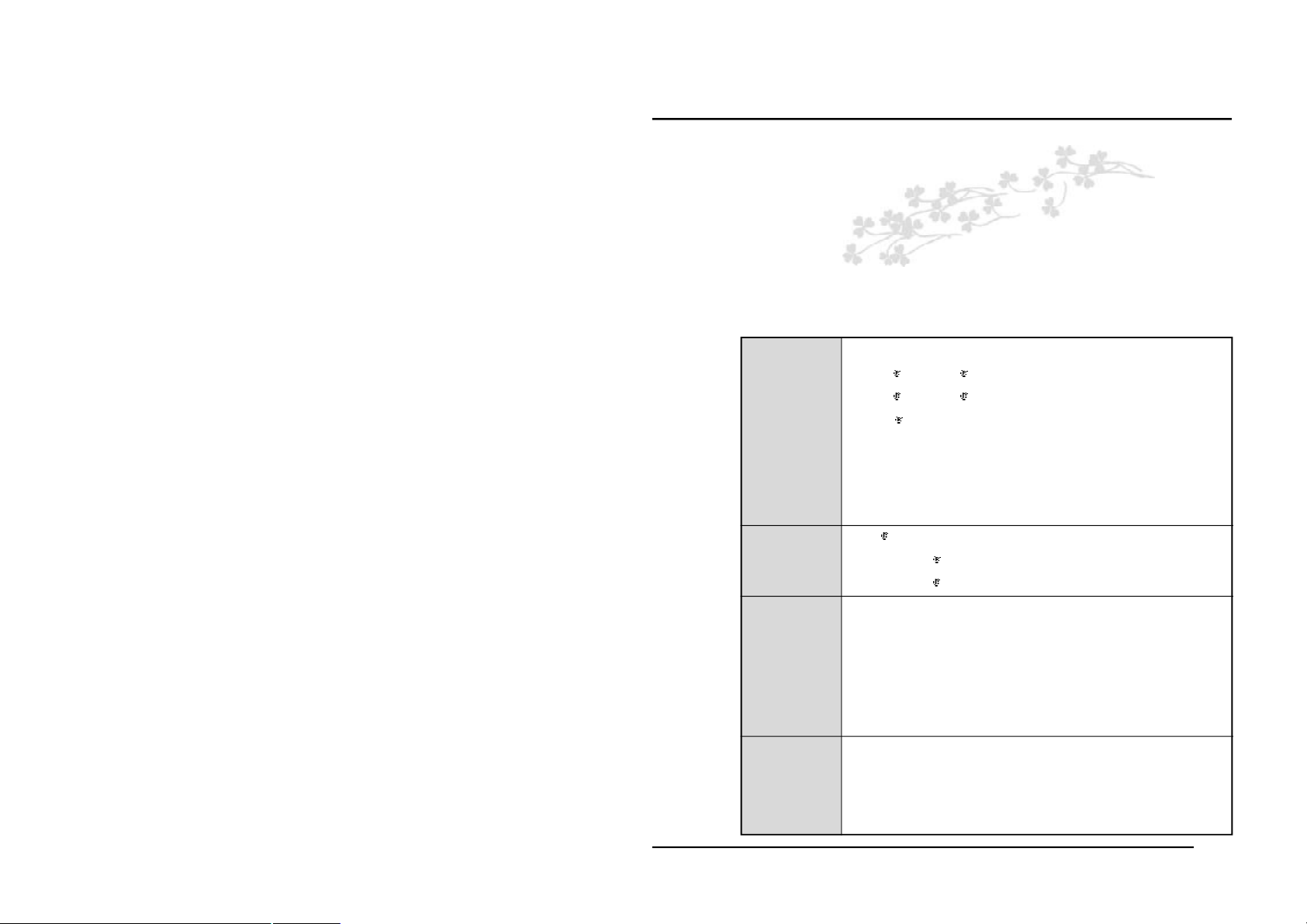
中央处理器
芯片组
系统内存
扩充插槽
简 介
第一章 简 介
主机板规格
配置 LGA 775CPU脚座,适用于以下处理器类型:
- Intel Pentium D
- Intel Pentium 4
- Intel CoreTM2(Conroe系列)
支持Intel EMT64T (64位英特尔内存扩展技术)
支援EIST(英特尔动态节能技术)
支持Intel 超线程(HT)技术
支援1066/800HHz FSB
Intel 975X Express 芯片组:
北桥:Intel 975X
南桥:Intel ICH7R
四组 240-pin DDR2 DIMM 插槽
支持DDR2 533与DDR2 667内存
支持双通 道 (128位) 内存接口
支持8GB 系统内存
支持10.7GB/S带宽
支持ECC/non-ECC x8与 x16 DIMM
两组 PCI Express x16 插槽:
- 交叉火力(CrossFire)模式:两组 x16插槽将按照
x8带宽运行
-单 VGA 模式:仅一组 x16插槽会按照x16带宽运行
1
Page 2
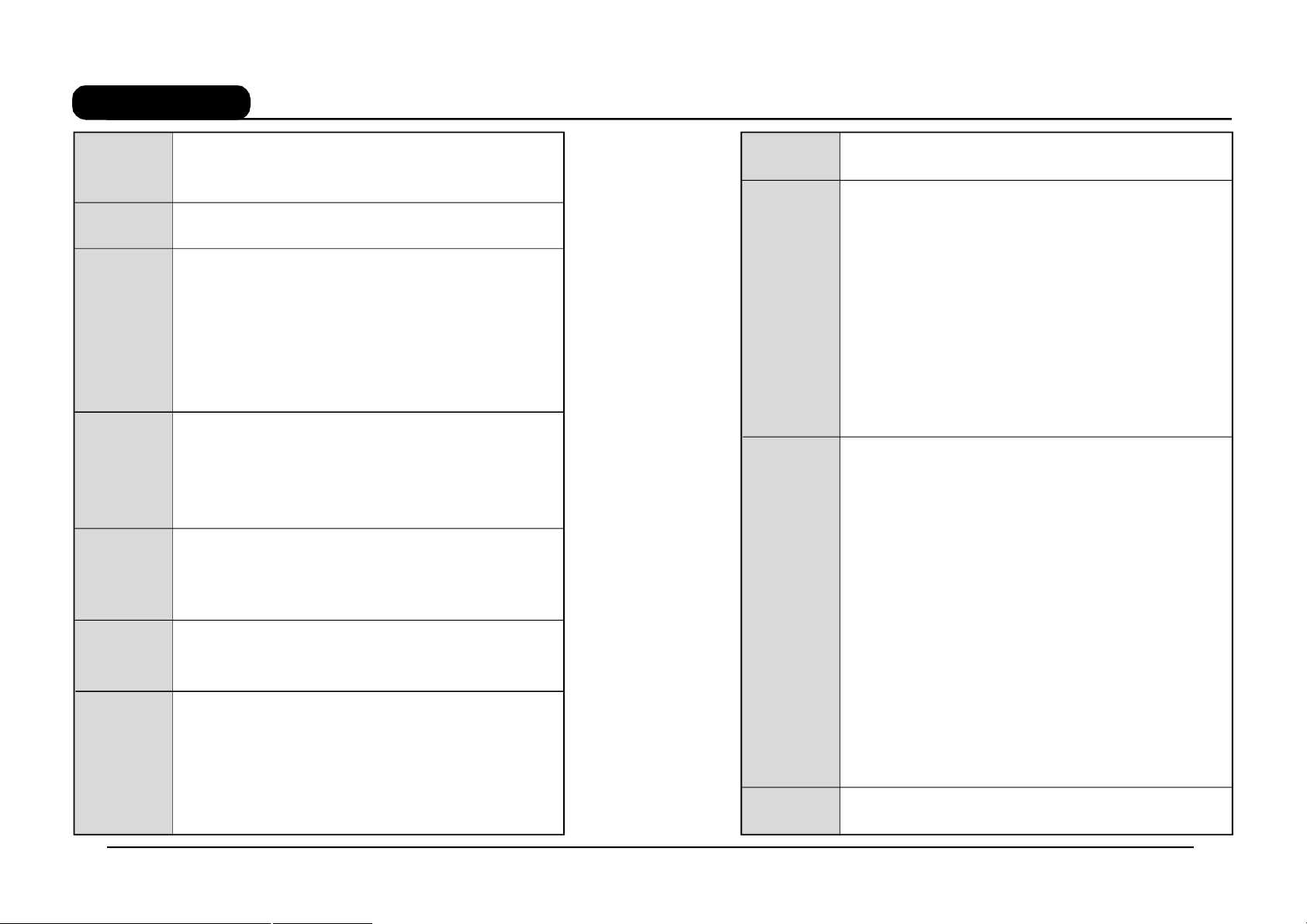
C.975X-MVP Ver2.0
简 介
一组PCI Express x1插槽
一组PCI Express x4插槽
两组PCI 插槽
BIOS
电源管理
硬件监控功能
音频功能
网络功能
IDE - 四个SATA接口
Serial ATA - SATA速度高达3Gb/s
Award BIOS
8Mbit 闪存
ACPI 规格与 OS 直接电源管理
ACPI STR (Suspend to RAM) 功能
PS/2 键盘/鼠标唤醒功能
网络唤醒功能
来电振铃唤醒功能
定时系统启动功能
AC 电源中断系统回复状态控制
监控 CPU/ 系统 / 北桥温度,过热时示警
监控Vcore/Vdimm/Vnb/VCC5/12V/V5sb/Vbat电压
监控散热风扇转速
CPU过热防护监控功能,可于系统开机过程中监控CPU
温度 -温度过高时系统自动关闭
Realtek ALC882高保真音频编译码芯片
八声道音频输出
真实立体声线性输出
S/PDIF接口
Realtek RTL8111B PCIE Gigabit LAN
完全兼容的IEEE IEEE 802.3 (10BASE-T), 802.3u
(100BASETX)与802.3ab (1000BASE-T)标准
支持高达UltraDMA 100Mbps IDE设备
Intel 芯片组可支持:
- RAID 0, RAID 1, RAID 0+1与 RAID 5
JMB360 芯片可支持:
- 一个eSATA(外部SATA)接口
- SATA速度高达3Gb/s
一个 mini-DIN-6 PS/2 mouse 端口
一个 mini-DIN-6 PS/2 keyboard端口
一个parallel(并列)接口
一个S/PDIF-out光纤接口
一个RAC S/PDIF接口
背板 I/O接口一个 eSATA 接口
一个IEEE1394接口
一个RJ45 LAN接口
四个USB2.0/1.0 接口
Line-in, line-out 9(front R/L)与mic-in 插口
Center/Subwoof,rear R/L与side R/L插口
两个 USB接头,可接出四个外部 USB 2.0/1.1 接口
一个连接外部IEEE1394接口用接头
两个连接外部串行接口用接头
一个前置音频接头,可接出外部line-out 与 mic-in插口
一个CD-in 内部音频接头
一个 IrDA接头
四个 Serial ATA接头
内部 I/O接口两个40-pin IDE 接头
一个900 软驱接头
一个24-pin ATX电源接头
一个8-pin 12V电源接头
一个4-pin 5V/12V电源接头(FDD类型)
一个前置面板接头
三个风扇接头
EZ开关(电源开关与重置开关)
PCB规格
六层,ATX form factor
24.4cm (9.6") x 30.5cm (12")
2 3
Page 3
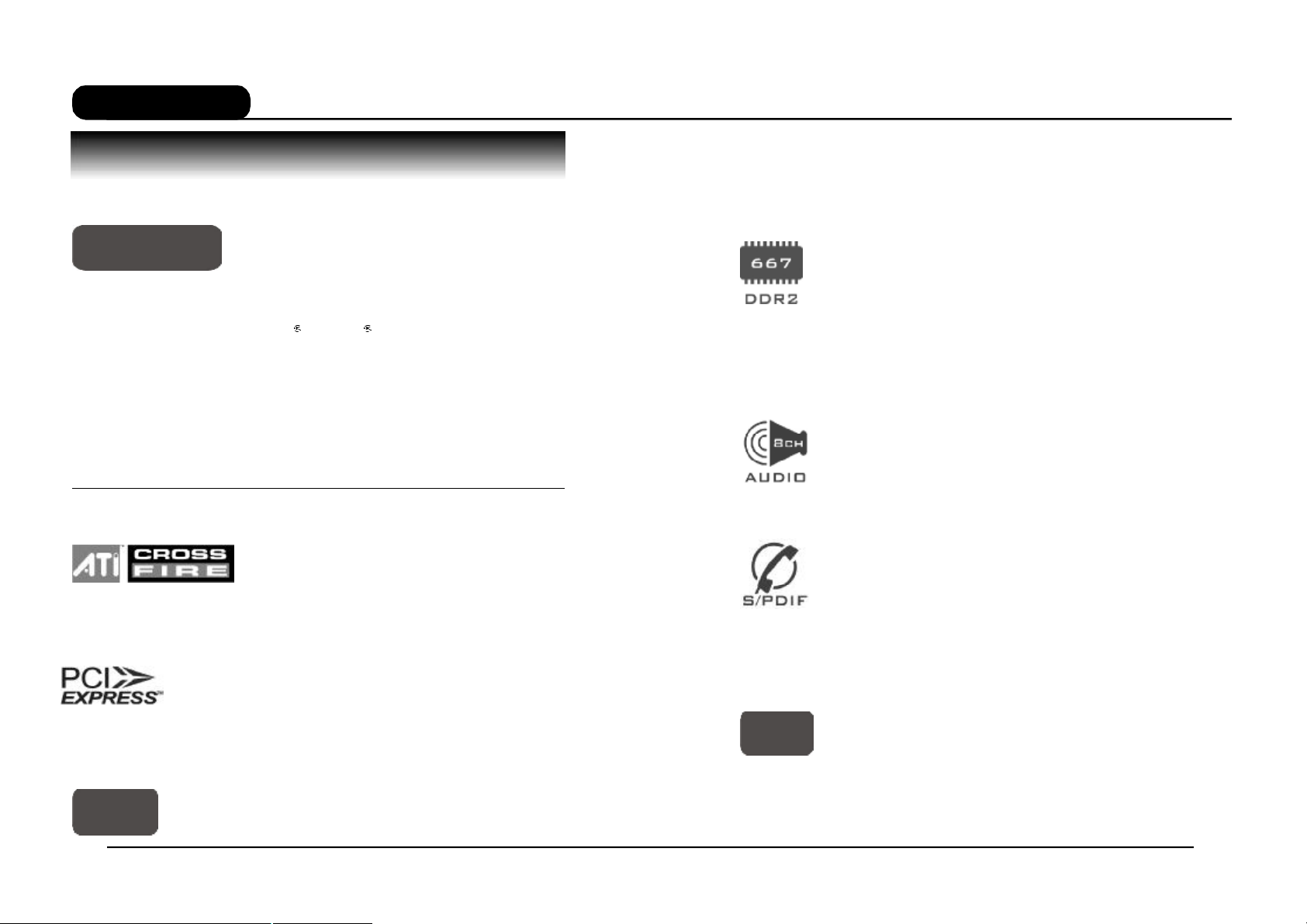
C.975X-MVP Ver2.0
简 介
功能特色
统会自动关闭。此功能可避免 CPU 因过热而受损,确保系统运作的稳
定性。
hyper-threading
technology
需要同时具备以下所列平台:
组 件 :
CPU:一个支持 HT技术的 Intel Pentium 4 处理器
芯片组:一组支持 HT 技术的 Intel 系列芯片组
BIOS:一套支持HT 技术的 BIOS并且该技术已于 BIOS中开启
本主板支持 Intel 处理器,具备 HT(超线程)技
术。如果需要开启主板的 HT 技术,则您的系统
DDR2是一种高性能 DDR技术,其数据传输率可使带宽达到
4.3 GB/s以上,是未增加电耗情况下的普通DDR的传输速度
的两倍。相对于 DDR模块所用的 2.6V 电压,只需提供1.8V
的工作电压给DDR2 SDRAM模块即可。DDR2 还同时整合了一些新技
术,如片内终端组件设计(ODT)以及高达4-bit 预取功能,而DDR只有
2-bit。
操作系统:一套优化的可运行 HT技术的操作系统
Realtek ALC882高保真音频编译码芯片与背板位置上的六个音
请参考附录 A,了解关于如何开启 HT 技术。更多相关信息,请参考:
http://www.intel.com/cd/business/enterprise/apac/zho/bss/products/
desktop/85232.htm。
ATI的CrossFire技术使个人计算机的性能达到
一个新的顶峰。通过连接一块 Radeon
CrossFire Edition显卡和一块标准PCI Express显卡,系统内部的多GPU
(Graphics Processing Units)可使游戏运行加速,并 且 可 提 高 图形质量。
备通常都可支持 S/PDIF。本主板所具备的 S/PDIF 接头可将环绕音效与
频插口,可 为 高 级 7.1-声道超级环绕音频系统提供八声道音
频输出。ALC882也可支持S/PDIF输出输入功能,允许与DVD
系统或其它音频 / 视频等多媒体设备进行数据连接。
S/PDIF 为一标准的音频档转换格式,可将数字音频信号直接
传送至硬件设备,而不需先将其转换为模拟形态再输出,以
避免数字转频品质打折。DAT 或音频处理设备等数字音频设
3D 立体声音效输出信号传送到扩大机与喇叭,以 及 CD 烧录机这类数
PCI Express 为一高速总线,经由多通道的组成来提升传
字数据的烧录设备。
输能力。本主板可支持实体层 x1 与 x16 的通道宽度。PCI
Express x1 支持每秒 250MB 的传输率 ;PCI Express 架构可提供高性能
的绘图基础,使 x16 PCI Express通道传输速率达到 4 Gb/s。
eSATA
JMB360芯片可支持 eSATA( 外置 SATA) 。eSATA 是一种
热插拔接口,可经此连接外部 Serial ATA 硬盘。这种接口
的传输速度可六倍于USB 2.0 或1394设备等外部存储解决方案的传输速
CPU Overheat
Protection
系统启动时会自动侦测 CPU 温度,以 避免 CPU 因过热而
度。本主板支持一个速度高达 3Gb/s 的 eSATA 接口。
受损;一旦侦测到 CPU 温度超过系统预设的上限值,系
4 5
Page 4
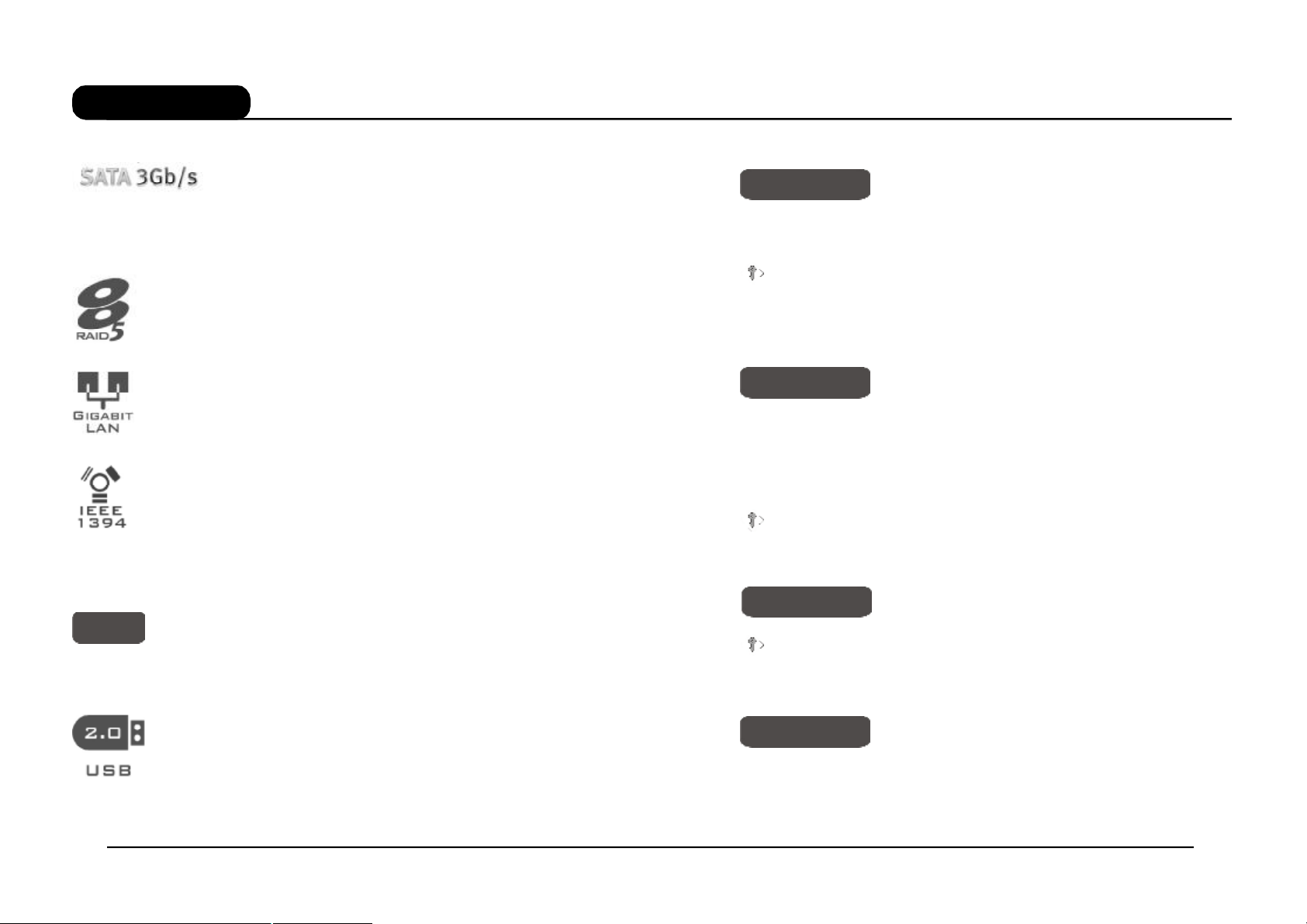
C.975X-MVP Ver2.0
简 介
Serial ATA 为兼容于 SATA 1.0 规格的储存接口,
Intel 芯片组支持四个 Serial ATA 端口,速度高达
3Gb/s,Serial ATA可提升硬盘性能,使硬盘运行速度超过标准 Paral-
lel ATA 100MB/s的数据传输率。
Intel 芯片组可允许在 Serial ATA 硬盘上对 RAID进行设定。
支持RAID 0, RAID 1,RAID 0+1与RAID 5。
Realtek RTL8111B PCI Express Gigabit LAN芯片支持1Gps的
数据传输率。
IEEE 1394完全符合1394 OHCI (Open Host controller Interface
- 开放式主机控制器接口) 1.1 规格,最多可同时连接 63 个设
备,并支持即插即用及热插拔功能。1394 为一高速总线标准,
数据传输率高达 400Mbps,可支持等时性传输,尤其适合于需要快速
且及时传输大量数据影像设备。
IrDA
米距离内 115K baud 的数据传输率。
本主板备有一 IrDA 红外线传输接头。经由此接头,计算
机与其外围设备可进行无线数据传输 ; IrDA 规格可支持一
Wake-On-Ring
将处于软关机(Soft-Off) 状态或休眠 (Suspend) 模式的系统唤醒。
提要:
使用调制解调器的唤醒功能时,电源供应器的 5VSB 供电线路至
少需提供 720mA 的电流输出。
Wake-On-LAN
网络端口及使用 PCI PME(Power Management Event)信号的 PCI 网
络卡。但是,若您的系统是处于休眠 (Suspend) 模式,则只能经由
IRQ 或 DMA 中断来启动。
提要:
电源供应器的 5VSB 供电线路至少需支持 720mA 的电流输出。
Wake-On-PS/2
提要:
电源供应器的 5VSB 供电线路至少需支持 720mA 的电流输出。
透过外部调制解调器或使用 PCI PME (Power Man-
agement Event) 信号的 PCI 数据卡的来电信号,可
使用者可经由网络将处于软件关机 (Soft-Off) 状态
中的系统唤醒。以下装置可支持此项功能:内 建 的
使用者可经由 PS/2 键盘或鼠标将系统唤醒。
本主板配置 USB 2.0/1.1 接口。USB 1.1 支持 12Mb/s 的带
宽,而 USB 2.0 则支持 480Mb/s 的带宽。通过 USB 接口,
计算机可同时连接许多外部即插即用的外围设备,有效解决
系统 I/O 需求。
6 7
Wake-On-USB
使用者可经由 USB 键盘/鼠标将处于 S3 (STR - Sus-
pend To RAM) 状态的系统唤醒。
Page 5
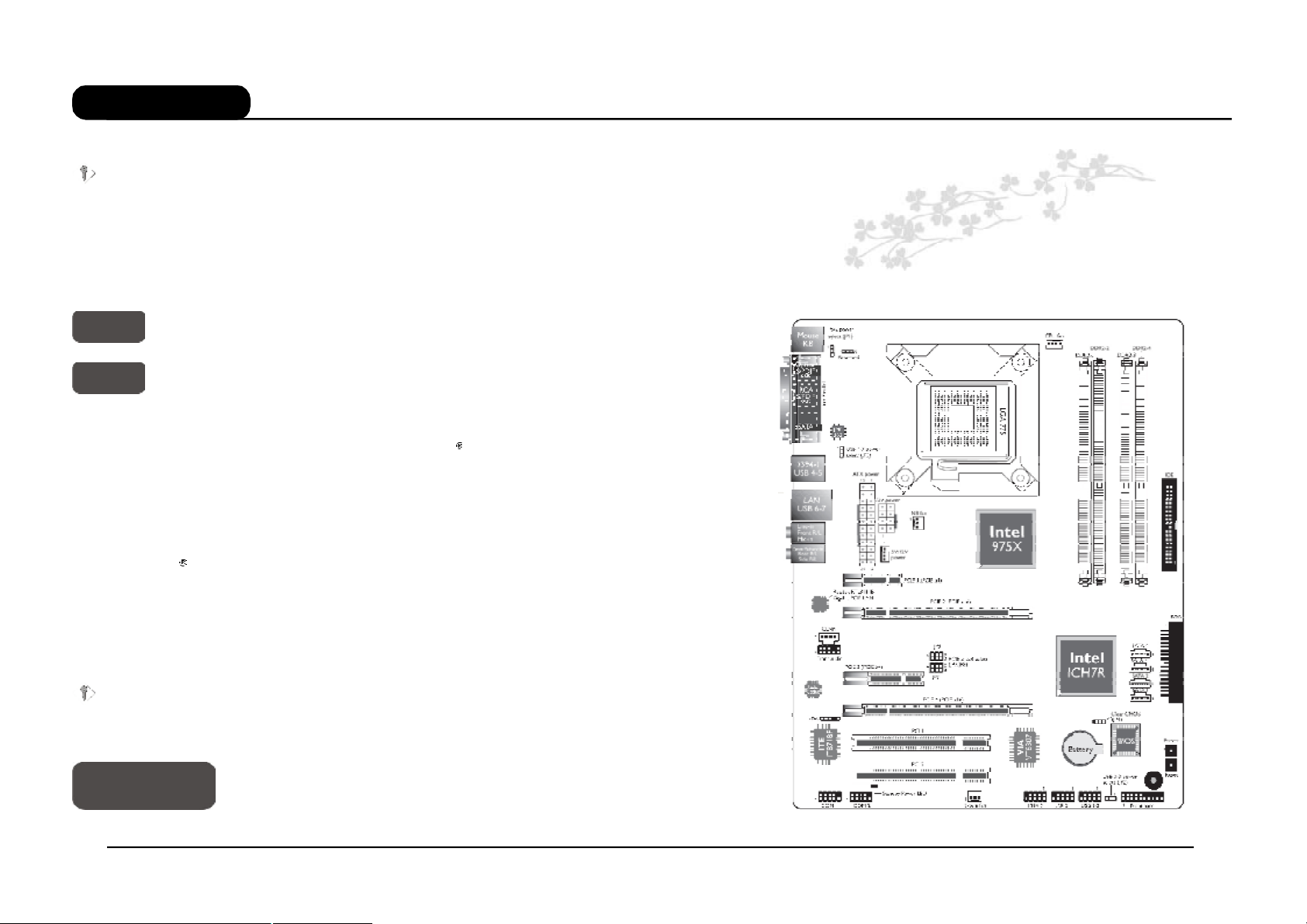
C.975X-MVP Ver2.0
提要:
使用两个 USB 接口时,若欲使用 USB 键盘 / 鼠标唤醒功能,电源
供应器的 5VSB 供电线路至少需提供 1.5A 的电流输出。
使用三个或以上的 USB 接口时,若欲使用 USB 键盘 / 鼠标唤醒功
能,电源供应器的 5VSB 供电线路至少需提供 2A 的电流输出。
RTC
内建于主板的RTC可使系统于指定的日期与时间自动开机。
硬件设定
第二章 硬件安装和设置
主机板布局图
STR
所使用的操作系统支持 OS 直接电源管理 (OS Direct Power Management),
即可使用电源管理与即插即用功能。目前只有 Windows 2000/XP 可支
持 ACPI 功能。需将 BIOS 中 Power Management Setup 子画面下的
ACPI 功能开启,才可使用 Suspend to RAM 功能。
一旦启用 Suspend to RAM 功能,使用者只需按下电源按钮或是在
关闭 Windows 2000/XP 时选择“暂停”选项,即可立即关机,而
不需经历关闭档案、程序和操作系统这一连串的冗长程序。因为系统
于关机时会将所有程序与档案的执行状态储存于随机存取内存 (RAM -
Random Access Memory) 中,当使用者再次开机时,系统即可回复到
先前关机时的作业内容。
提要:
电源供应器的 5VSB 供电线路至少需提供 1A 的电流输出。
POWER FAILURE
RECOVERY
系统自动启动,亦或让系统回到断电时的状态。
本主板的设计符合进阶电源管理规格 (ACPI - Advanced Con-
figuration and Power Interface)。ACPI 提供省电功能,若
使用者可设定系统断电后又复电时的状态回复方
式,可选择以手动方式将系统再次启动,或是让
(可能和实物有差异,以实物为准)
8
9
Page 6
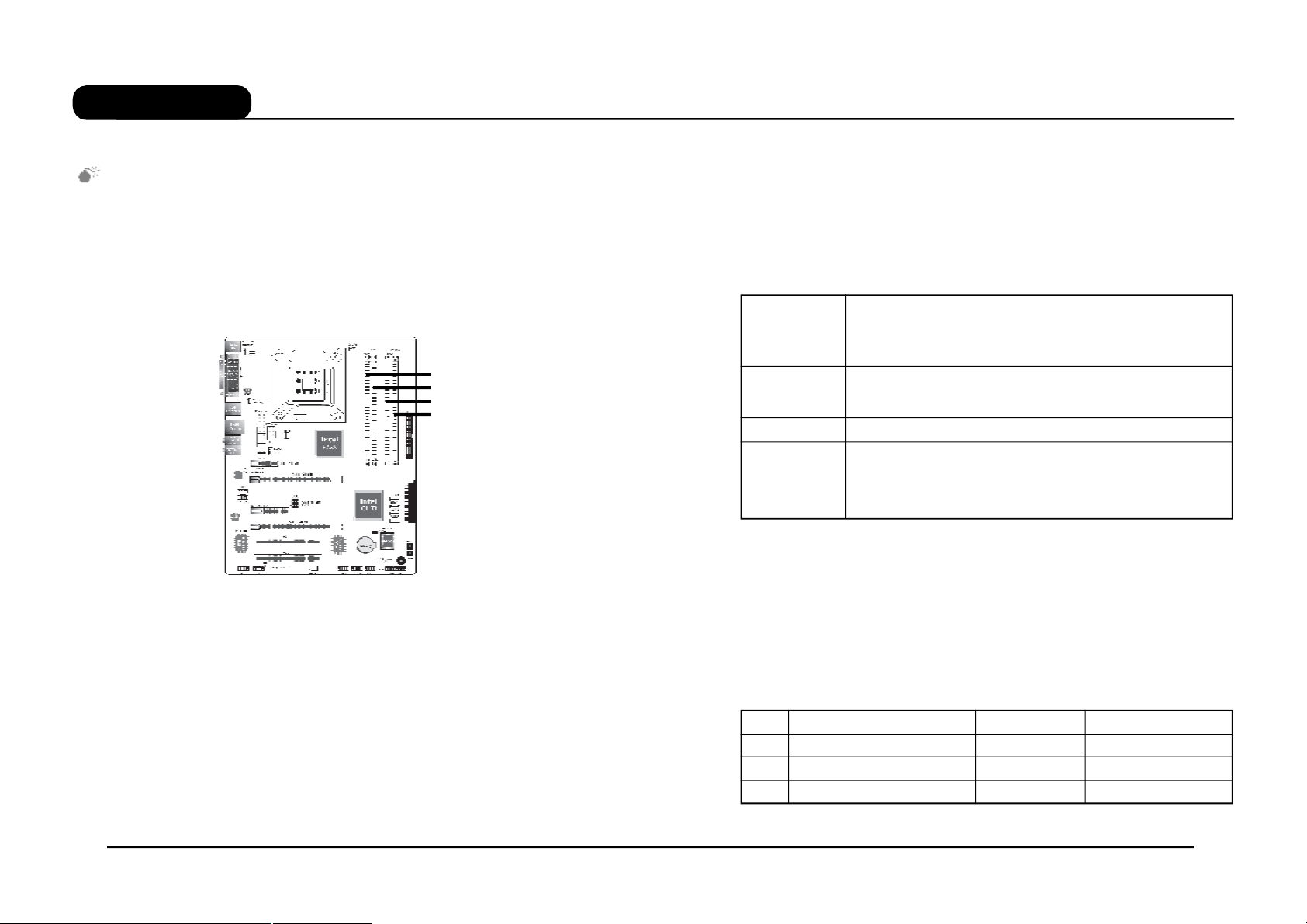
C.975X-MVP Ver2.0
硬件设定
警告:
主板上的处理器、硬盘、适配卡等组件容易因静电而受损。使用
者最好能在无静电工作台进行主板的安装;若无这类工作台,则应
采行其它的防静电措施,如:戴上防静电手套,或是在安装过程中
常常碰触金属机箱以中和静电。
系 统 内 存
双通道(DC-Dual Channel)
双通道可提供双倍的数据传输率,因而可提升系统性能。
动态寻址模式(Dynamic Mode Addressing)
此模式下,系统可最小化在内存Bank中开启或关闭一个页面时对内存
的占用,以降低 row 转换的次数。
在同一通道安插内存
单通道 同一通道的内存相同或完全不同
并非所有的插槽都安插内存
DDR 2_1
DDR 2_2
DDR 2_3
DDR 2_4
双通道
不同的通道安插不同的内存
在奇数个插槽上安插内存
虚拟单通道 相同的内存安插于不同的内存通道
在单通道上,需要安插偶数个或偶数row( 内存的边)的
动态寻址模式内存。这种模式可在 1 SS, 2 SS 或 2 DS 下开启。
在 VSC 模式下,两个通道必须具备相同的 Row结构
BIOS 设定
须在 BIOS 中 Genie BIOS Setting 子菜单中“DRAM Timing and
Config”下对系统内存进行设定。
本主板支持240-pin DDR2 DIMM插槽。主 板 上 的 四组DDR2 DIMM
插槽被分成两个通道。
下页表格集中展示了可使系统内存运作优化的各种解决方案,使用
者可按此对内存通道的运作模式进行设定:
通道 A - DDR2_1与 DDR2_2
通道 B - DDR2_3与 DDR2_4
说明:
下页表格中有关符号相应代表:
本主板支持以下内存接口:
单通道(SC - Single Channel)
内存通道上的数据是以 64 位 (8字节) 模式被存取。
虚拟单通道( VSC-Virtual Single Channel )
P 表示安插内存
E 表示不安插内存
* 表示内存相同
** 表示内存不同
SS 表示单边内存
DS 表示双边内存
1, 2, 3或 4 表示内存插槽
如果两个通道均安插不同的内存,则 MCH 将默认为虚拟单通道。
10 11
Page 7
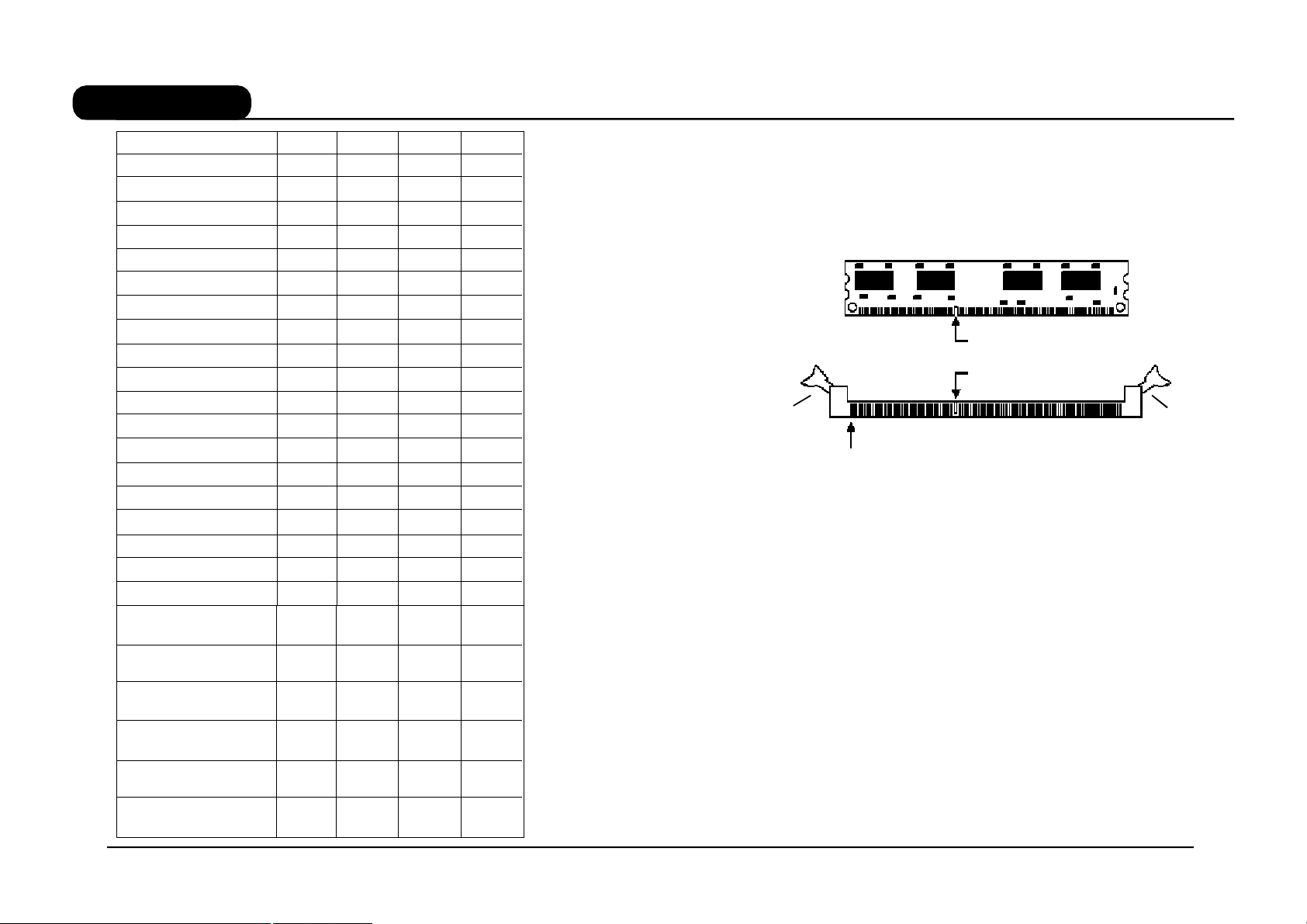
C.975X-MVP Ver2.0
硬件设定
Config
No memory
Single channel A
Single channel A
Single channel A
Single channel B
Single channel B
Single channel B
Virtual single channel
Virtual single channel
Virtual single channel
Virtual single channel
Virtual single channel
Virtual single channel
Virtual single channel
Virtual single channel
Virtual single channel
Dual channel
Dual channel
Dual channel
Dynamic Mode Addressing
Dynamic Mode Addressing
Dynamic Mode Addressing
Dynamic Mode Addressing
Dynamic Mode Addressing
Dynamic Mode Addressing
DDR2_1
E
P
P
E
E
E
E
E
E
E
P
P(**)
p(**)
P
P(**)
P(**)
E
P(*)(1,3)
P(*)(1,3)
DDR2_1
E
P(*)(1,3)
DS
P(*)(1,3)
DS
E
P(*)(1,3)
SS
P(*)(1,3)
SS
DDR2_2
E
E
P
P
E
E
E
P(**)
P
P(**)
E
E
E
P(**)
P
P(**)
P(*)(2,4)
E
P(*)(2,4)
DDR2_2
P(*)(2,4)
DS
E
P(*)(2,4)
DS
P(*)(2,4)
SS
E
P(*)(2,4)
SS
DDR2_3
P(**)
P(**)
P(**)
P(**)
P(*)(1,3)
P(*)(1,3)
DDR2_3
P(*)(1,3)
DS
P(*)(1,3)
DS
P(*)(1,3)
SS
P(*)(1,3)
SS
DDR2_4
E
E
E
E
P
P
E
E
P
P
E
E
E
E
E
E
E
E
E
E
P
P
P(**)
E
P(**)
P
E
P
P(**)
E
P(**)
P(*)(2,4)
E
P(*)(2,4)
DDR2_4
P(*)(2,4)
DS
E
P(*)(2,4)
DS
P(*)(2,4)
SS
E
P(*)(2,4)
SS
安装 DIMM模块
DTMM模块必须固定在 DIMM 插槽里面,一个 Pin 1 的 DIMM模
块必须插在相对应的Pin 1 插槽内。
缺口
对位键
卡扣
接脚 1
卡扣
1.将内存插槽两端的卡扣轻轻往外压。
2.将 DIMM上的缺口对准插槽上的对位键。
3.将内存模块(DIMM)垂直置入插槽,于 上方略 为 施 力,插槽两侧
的卡扣会自动向内侧扣入,牢牢地将 DIMM 固定在插槽上。
12 13
Page 8
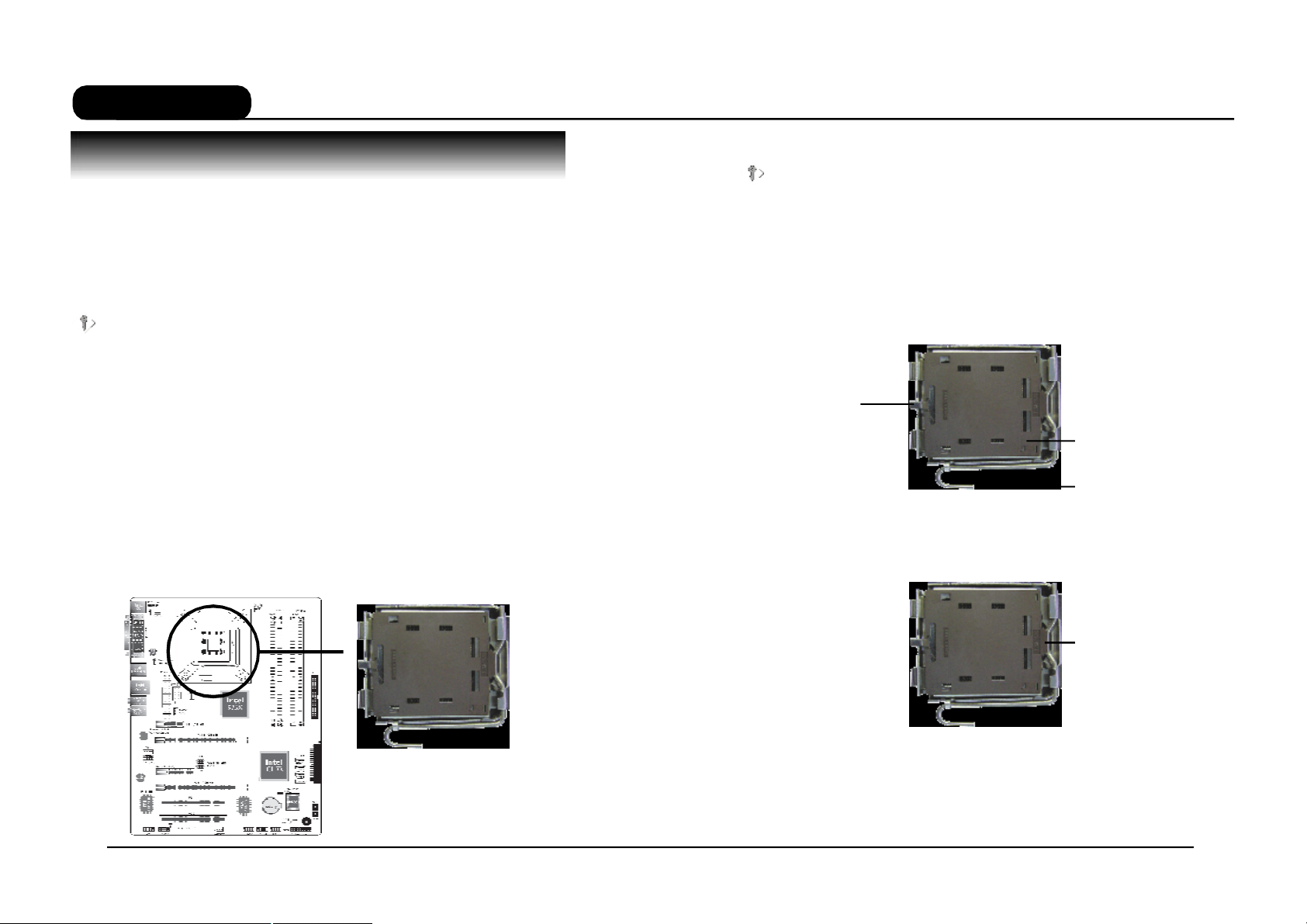
C.975X-MVP Ver2.0
中央处理器(CPU)
主板上配置了一个表面粘贴式 LGA 775 处理器脚座,为安装 LGA
775 封装 CPU专属设计。
提要:
1.进行安装前,务必确认:(1) LGA775 脚座上盖有防护片,(2)防
护片无受损情形,而且脚座上的针脚没有变形弯曲。若防护片已遗失,
亦或防护片与脚座上的针脚有损坏的情形,请立即与你的经销商联络
2.务必妥善保存防护片,仅有在 LGA775脚座已盖上防护片的情形
下,我们才提供产品维修服务。
硬件设定
提要:
除 CPU 外,请勿让其它物品接触到 CPU脚座。应尽量避免将脚座
曝露出来。在安装 CPU 时,请将脚座上的防护片移除。
4. CPU 脚座上的固定盖覆盖着一片可移除的防护片,可 隔 离 灰尘
及有害物质。安装 CPU 时,须先将防护片移除。
固定盖
防护片
安装处理器
固定杆
1. 将系统与其所有周边装置的电源关闭。
2. 拔掉电源插头。
5. 如下图所示,将防护片向上推起,从固定盖上移除。
3. 找出主板上 LGA 775 CPU 脚座。
u
将防护片
向上推出
14 15
Page 9
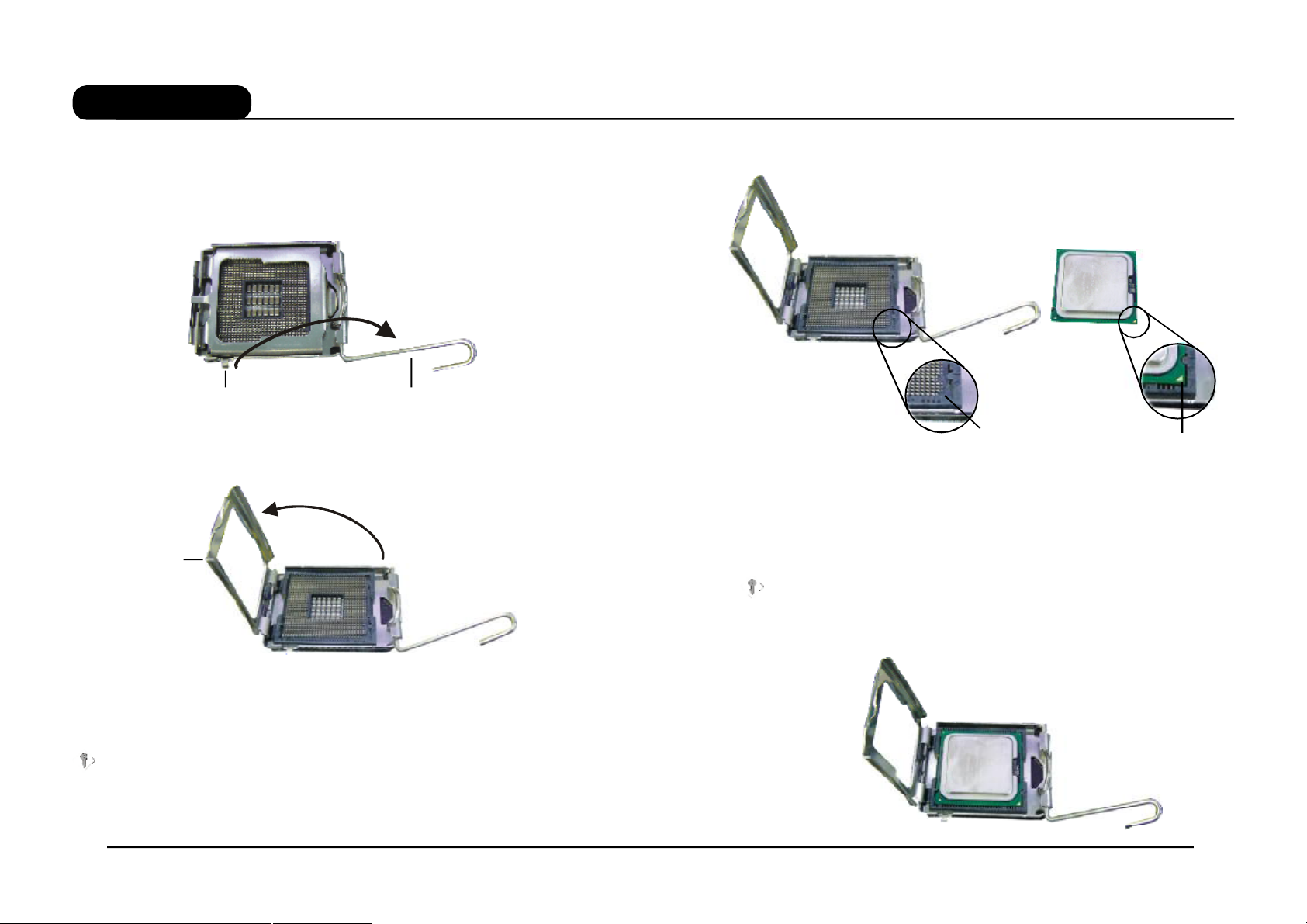
C.975X-MVP Ver2.0
6. 将脚座侧边的固定杆往下压并向侧边推出,从脚座上的卡扣松开
后往上推。
固定杆往上推卡扣
硬件设定
7. 将固定盖往上推。
脚座上脚 1 位置
金色标记
9. 将 CPU 完全置入脚座。若安装的方向正确,不须额外施力即可
轻易地将 CPU 置入脚座中。因此,若发现 CPU 无法顺利置入脚座
时,切勿强行施力。
固定盖
提要:
若 CPU 无法顺利地置入脚座,切勿强行使力,以免脚座上的
接脚及 CPU 受损。
8. 从脚座上方将 CPU 垂直置入;CPU 上的金色标记须与 CPU 脚
座上的脚一位置对齐。
提要:
手持 CPU 时,应利用其边缘部位,避免碰触到其上的金属接触
点。
16 17
Page 10
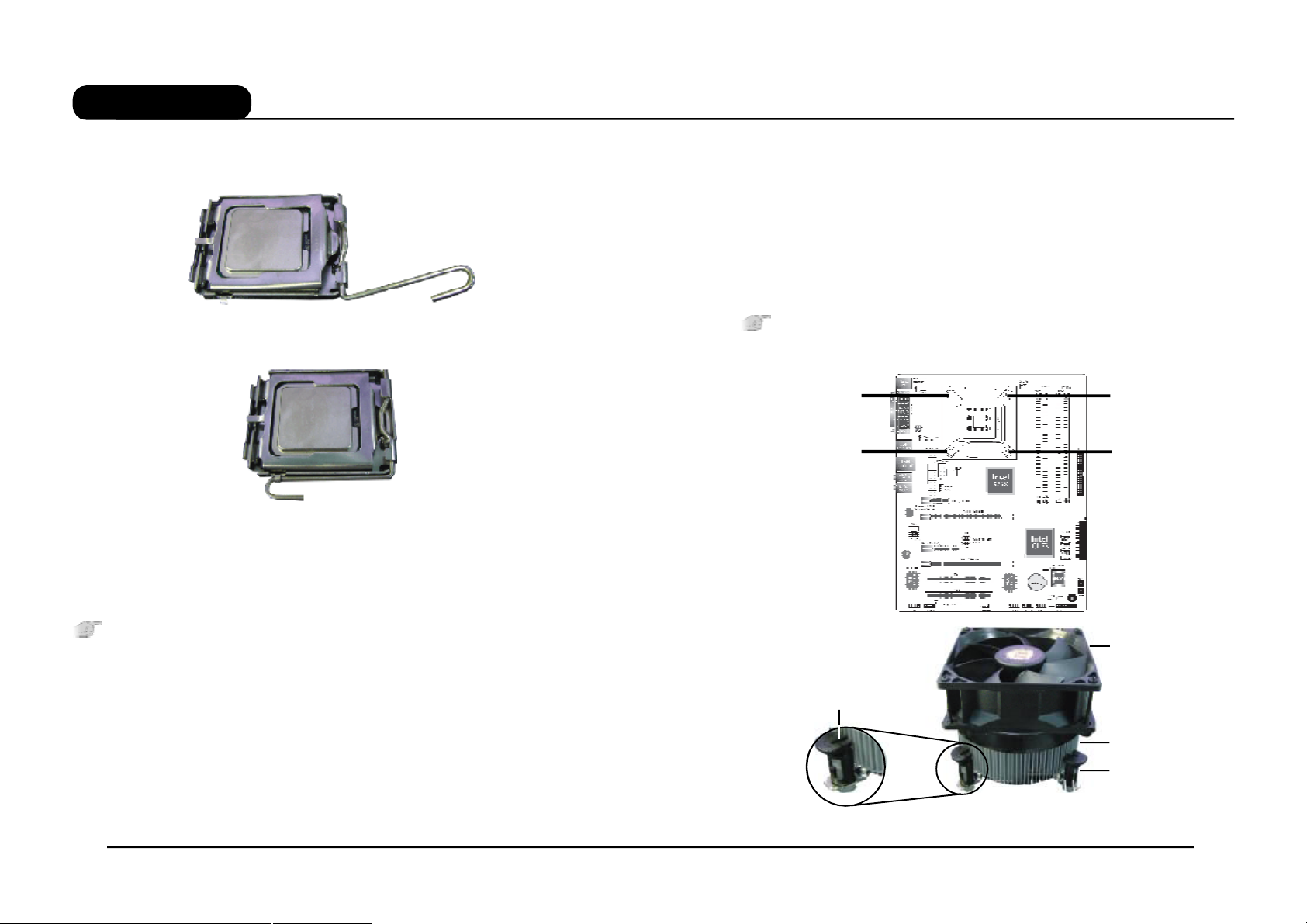
C.975X-MVP Ver2.0
硬件设定
10. CPU置放妥当后,将固定盖往下推盖住 CPU。
11. 将固定杆推下,卡进脚座侧边的卡扣,以确保 CPU 已牢固地
安装于脚座上。
安装风扇与散热片
须安装 CPU风扇与散热片以避免 CPU过热 ;若无法保持适当的空气
流通,CPU与主板会因为过热而受损。
若所使用的风扇/ 散热片底部已粘有散热胶片,只要将散热胶上的
保护膜撕开,再将风扇 / 散热片安装于 CPU 上即可。
2.将散热片/风扇置放在CPU 上方,散热片上的四个钮钉须与主板
上CPU脚座外围的四个安装孔对齐。将每个钮钉上的沟槽朝向散热片,
然后向下施力,将钮钉压入安装孔以锁紧散热片。
注意:
若未将钮钉上的沟槽朝向散热片,钮钉则无法将散热片锁紧。
安装孔
安装孔
安装孔
安装孔
注意:
请使用验证合格的风扇与散热片。
风扇
风扇与散热片包装通常会包含其组装支架,以及安装说明文件。
若本节的安装说明与包装中的说明文件有不符之处,请依循风扇与
沟槽
散热片包装中的安装说明文件。
散热片
1.安装 CPU风扇与散热片之前,必需在CPU顶端涂上散热胶;散
钮钉
热胶通常会附于 CPU或风扇与散热片的包装中。不需刻意将散热胶抹
开,当你将散热片安装到 CPU上方后,散热胶会均匀散布开来。
3.将 CPU 风扇上的接线接至主板上的 CPU 风扇接头。
18 19
Page 11
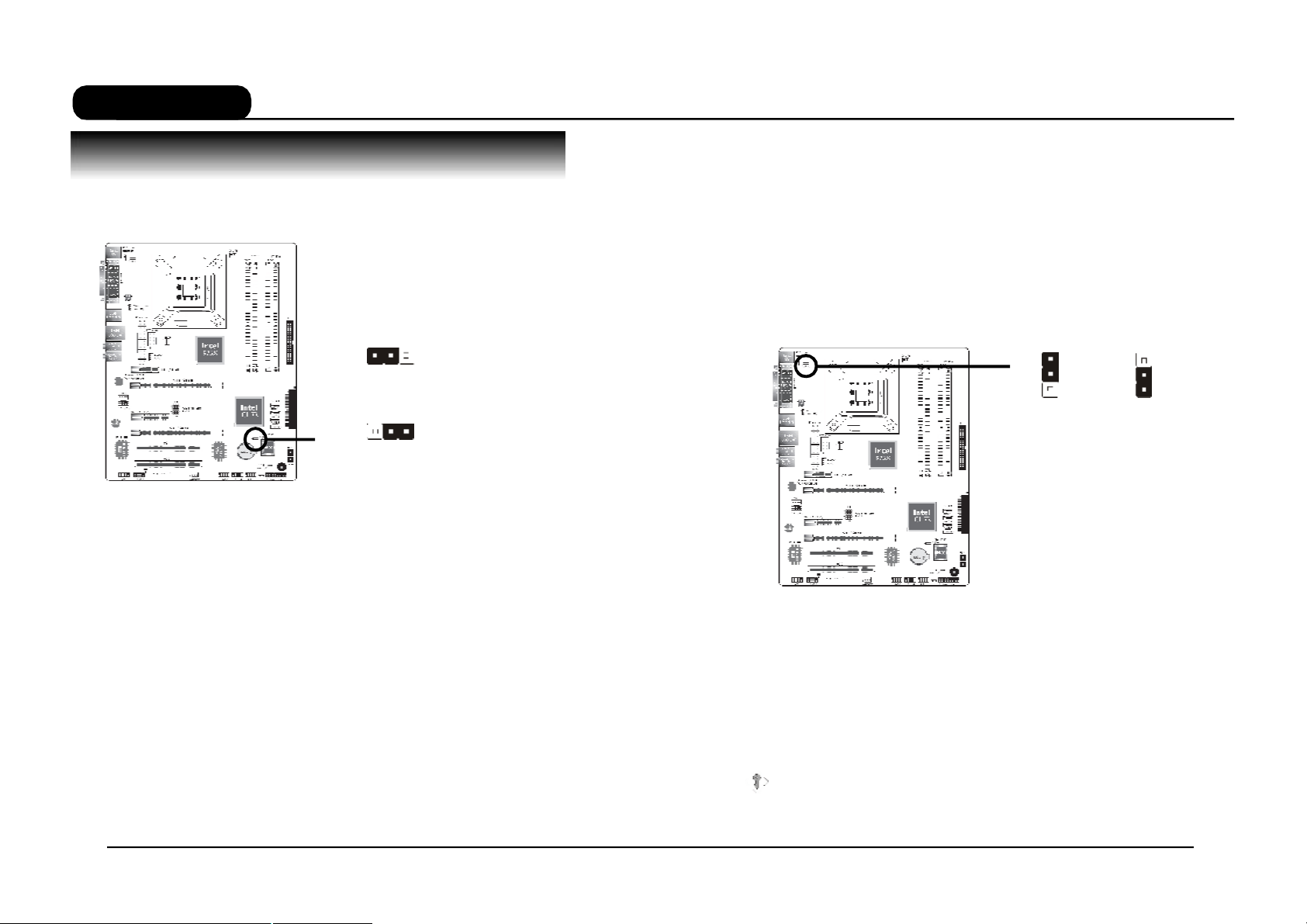
C.975X-MVP Ver2.0
跳线设定
清除 CMOS 资料
3
1 2
1-2 On:
一般(默认值)
JP4
u
若遇到下列情形:
a) CMOS 数据发生错误。
b) 忘记键盘开机密码或管理者 /使用者密码。
c) 在 BIOS 中的处理器时钟 / 倍频设定不当,导致无法开机。
使用者可经由储存于 ROM BIOS 中的默认值重新进行设定。欲加
载 ROM BIOS 中的默认值,请依循下列步骤:
1. 关闭系统,并拔掉系统的电源插头。
2. 将 JP4设成 2-3 On。数秒过后,再将 JP4调回默认值(1-2 On)。
3. 重新插上电源插头并启动系统。
若是因为 BIOS 中处理器时钟/ 倍频设定不当,而必须清除 CMOS
数据,则请继续执行步骤 4。
4. 开机之后,按下 <Del> 进入 BIOS 的设定主菜单。
5. 选择 Genie BIOS Setting项目,按 <Enter> 。
1 32
2-3 On:
清除 CMOS资料
硬件设定
6. 选择 CPU 时钟 / 倍频的原默认值或其它适当的设定。请参考第
三章 Genie BIOS Setting 中的相关信息。
7. 按 <Esc> 回到 BIOS 的设定主菜单,选择 “Save & Exit Setup”
后按 <Enter> 。
8. 键入 <Y> 之后按 <Enter> 。
PS/2 电源设定
JP1
u
JP1 跳线器可用以选择 PS/2 键盘 / 鼠标电源。若欲使用 PS/2 键盘
或 PS/2 鼠标唤醒功能,须选择 5VSB 电源。
BIOS 设定
须在 BIOS 的 Power Management Setup 设定 PS/2 键盘/鼠标唤醒功
能;请参阅第三章之相关信息。
提要:
电源供应器的 5VSB 供电线路至少须提供 720mA 的电流输出。
1
2
3
1-2 On: 5V
(默认值)
1
2
3
2-3 On: 5VSB
20 21
Page 12
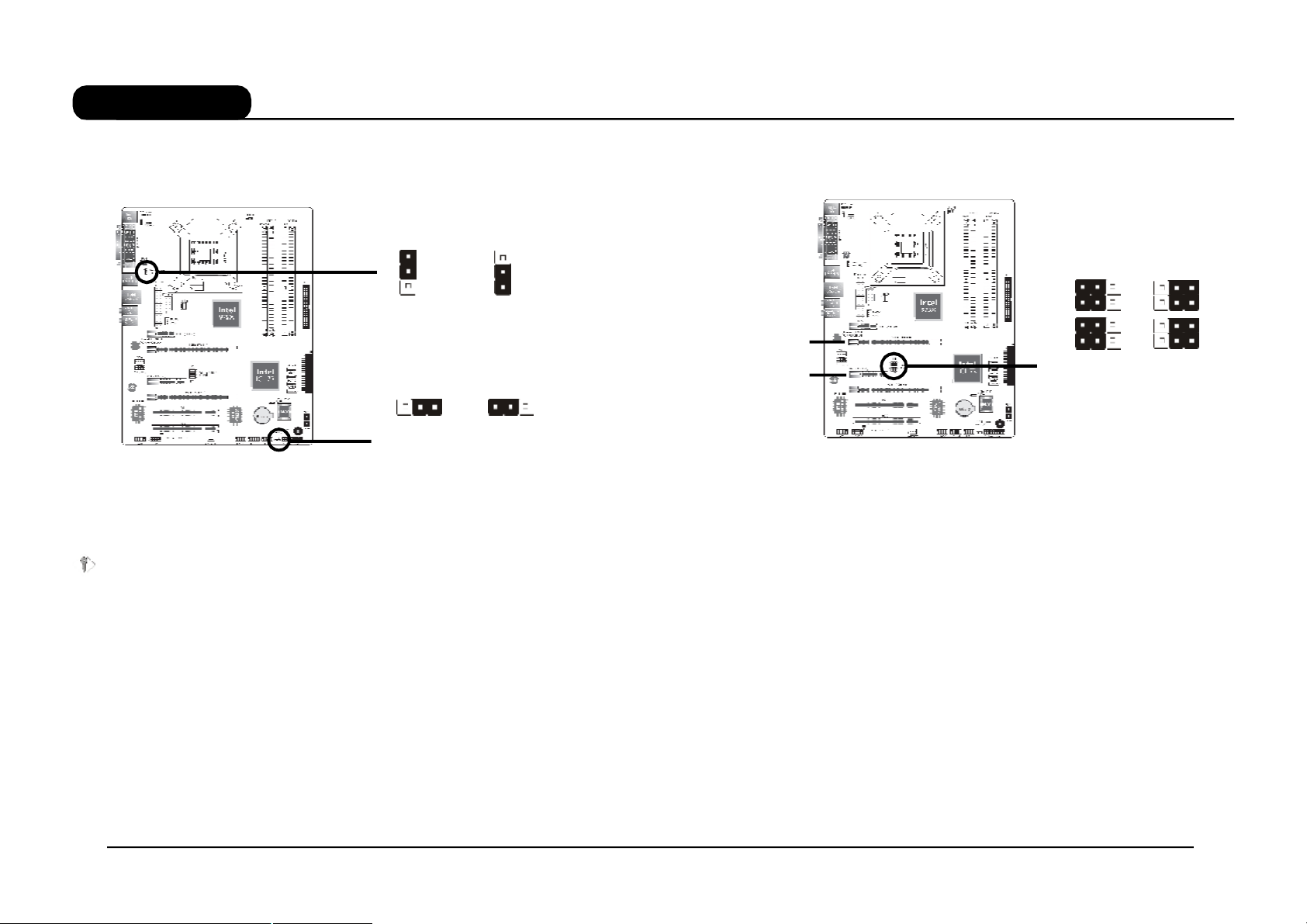
C.975X-MVP Ver2.0
硬件设定
USB 电源设定
USB 4-7
(JP3)
USB 0-3
(JP2)
u
u
1-2 On: 5V
(默认值)
1-2 On: 5V
(默认值)
1
2
3
2-3 On: 5VSB
13 2 13 2
2-3 On: 5VSB
JP3与 JP2跳线器可用以选择 USB接口电源。若要使用 USB键盘 /
鼠标唤醒功能,须选择 5VSB。
提要:
使用两个 USB 端口时,若要使用 USB 键盘 / 鼠标唤醒功能,电源
供应器的 5VSB 供电线路至少需要提供 1.5A 的电流。
使用三个或以上的 USB 接口时,若要使用 USB 键盘 / 鼠标唤醒功
能,电源供应器的 5VSB 供电线路至少需要提供 2A 的电流。
PCIE x1 或 x3 带宽设定
1
2
3
PCIE 1
PCIE 3
u
JP8
4 6
1
4 6
1
JP7
PCIE 1=x1
PCIE 3=x1
(默认值)
4 6
3
1
4 6
3
1
PCIE 1= 无
PCIE 3=x1/x4
JP8
3
3
JP7
JP7 和 JP8 用于将PCIE 1与PCIE 3 插槽设定为x1 以及x4的带宽。
22 23
Page 13
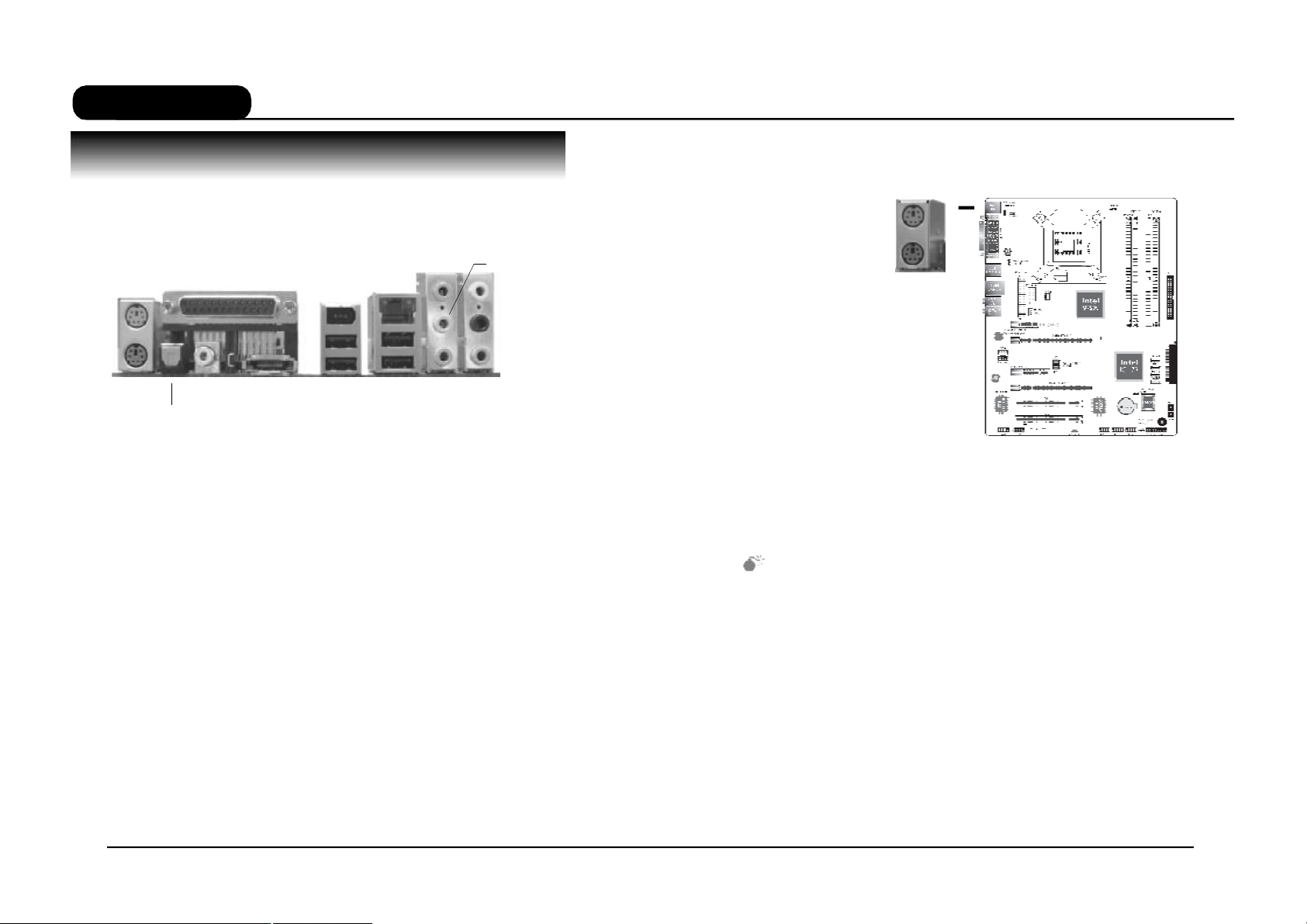
C.975X-MVP Ver2.0
背板输入及输出接口
PS/2 鼠标端口与 PS/2 键盘端口
PS/2 鼠标端口
t
硬件设定
背板输出及输入接口
PS/2
鼠标端口
PS/2
键盘端口
Optical
S/PDIF
Parallel
RCA
S/PDIF
eSATA USB 4-5 USB 6-7
背板输出及输入接口包括:
·PS/2 鼠标端口
·PS/2 键盘端口
·parallel(并行)接口
·S/PDIF光纤接口
·RCA S/PDIF接口
·eSATA 接口
·IEEE 1394_1接口
·USB 接口
·LAN 接口
·Line-in 插口
·Front R/L 插口
·Mic-in 插口
·Center/Subwoofer 插口
·Rear R/L 插口
·Side R/L 插口
IEEE
1394_1
LAN
Line-in
Mic-in
Front R/L
Center/
Subwoofer
Rear R/L
Side R/L
PS/2 键盘端口
本主板配置了一个绿色的 PS/2 鼠标端口和一个紫色的 PS/2键盘端
口,都在主板 CN26 处。PS/2 鼠标端口使用的是 IRQ12,未使用此鼠
标端口时,主板会将 IRQ12 保留给其它适配卡使用。
警告:
安装或移除鼠标或键盘前,务必先切断系统电源,以免主板受损。
PS/2 键盘 / 鼠标唤醒功能
使用者可利用 PS/2 键盘或鼠标来启动系统;欲使用此功能时,需进行
以下设定:
·跳线设定
JP1 须设为“2-3 On:5VSB”。请参考本章“PS/2 电源设定”一
节的相关内容。
·BIOS 设定
须在 BIOS 的Power Management Setup子菜单中设定 PS/2 唤醒功能。
请参考第三章之相关信息。
24 25
Page 14
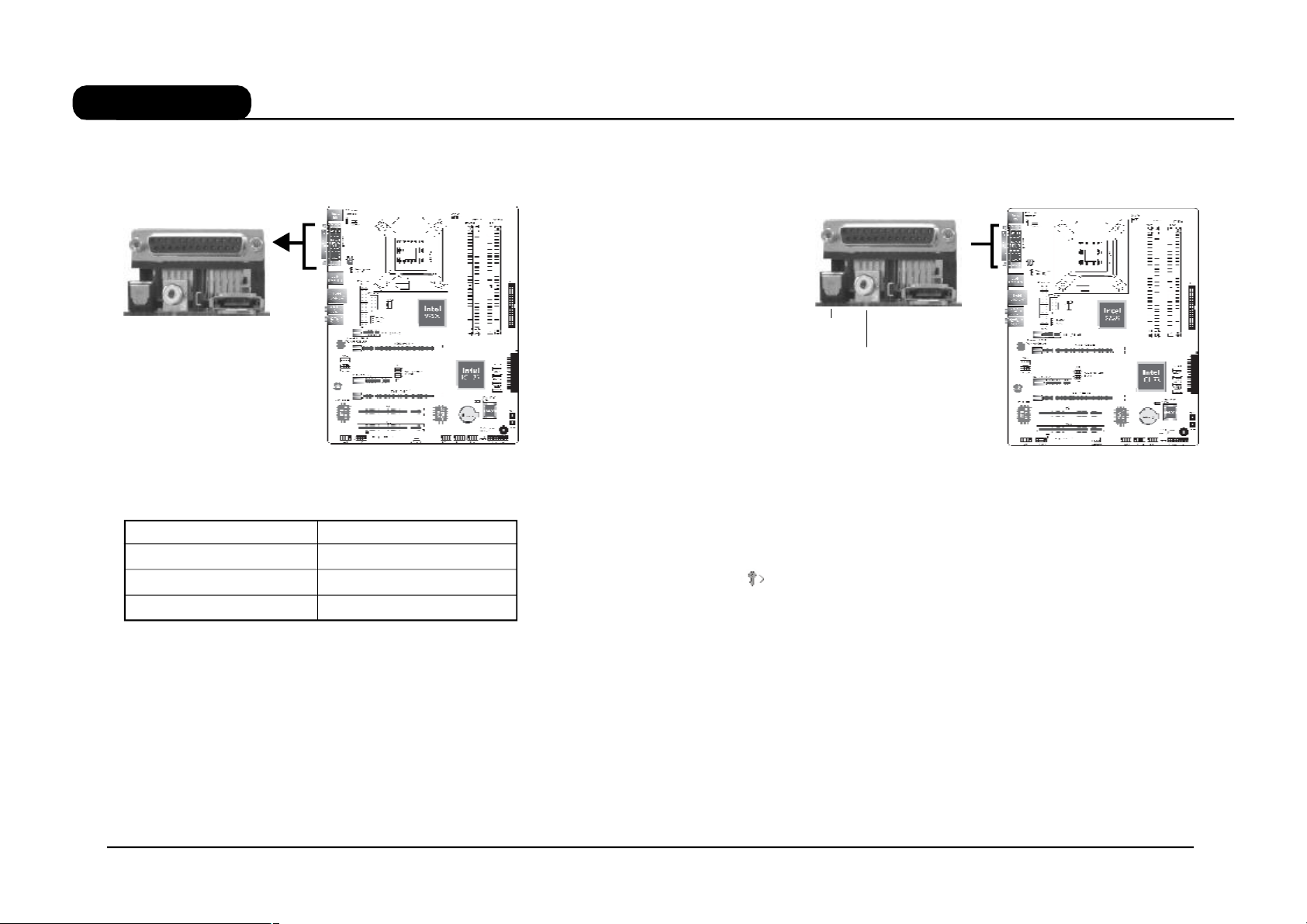
C.975X-MVP Ver2.0
硬件设定
Parallel(并行) 接口
标准并行接口
本主板在 CN27的位置配有一个标准并行接口( 暗红色),可用于
连接并行打印机,并支持 SPP,ECP 及 EPP 模式。
设定模式
SPP (标准型并行端口)
ECP (高容量并行端口)
EPP (加强型并行端口)
功能
一般速度,单向传输
速度中等,双向传输
速度最快,双向传输
S/PDIF
t
光纤
S/PDIF-Out
RCA
S/PDIF-Out
本主板配置一个内建的光纤S/PDIF-out接口以及一个同轴RCA S/
PDIF-out 接口,分别位于主板 CN7 与 CN4 的位置。S/PDIF接口可用
于连接音频输出设备。
提要:
同轴 RCA S/PDIF音频接口与 S/PDIF-out 光纤接口“请勿”同
时使用。
BIOS设定
使用可在BIOS中Integrated Peripherals子菜单Super IO Device 中
对并行接口进行设定,请参考第三章相关信息。
26 27
Page 15
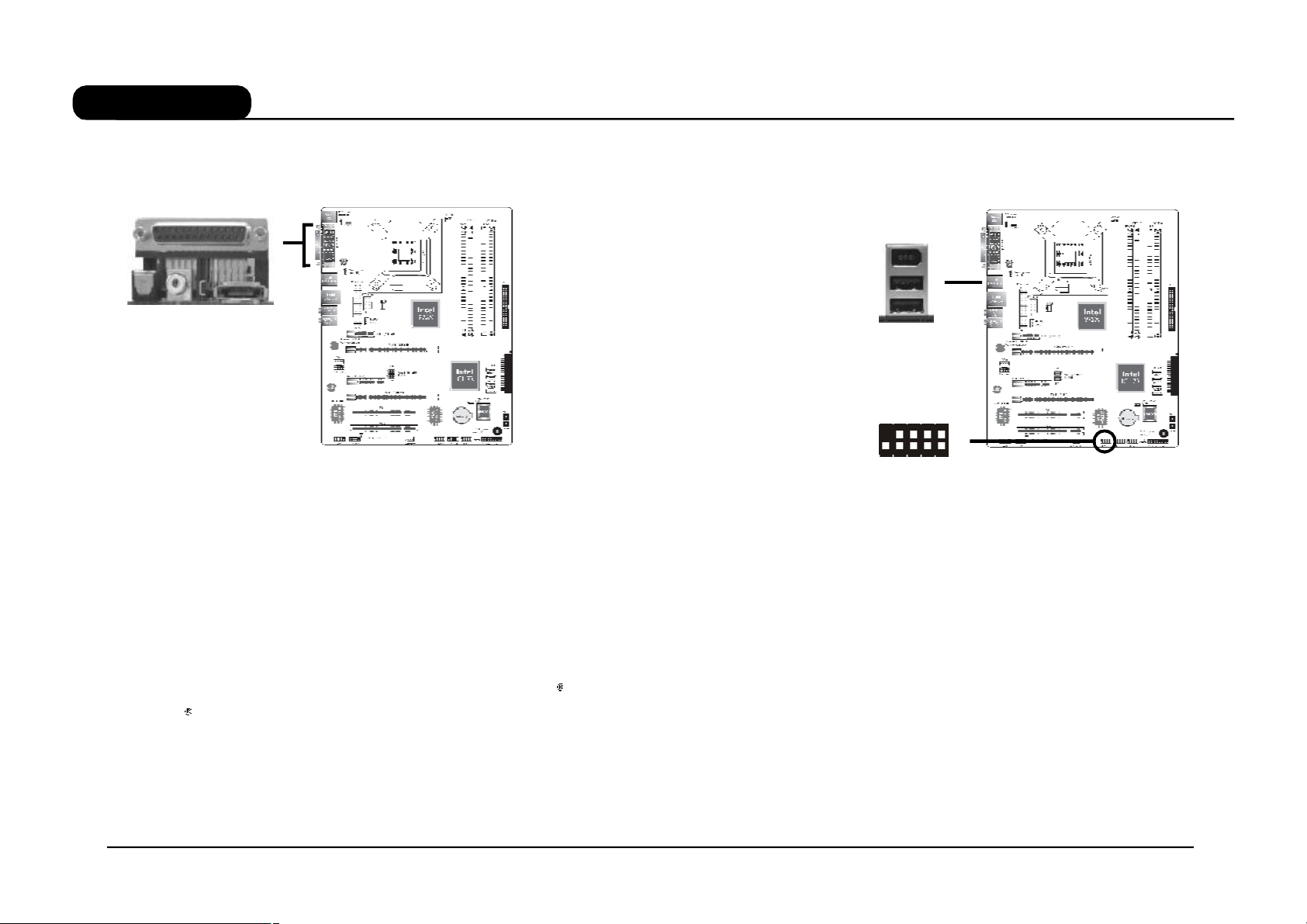
C.975X-MVP Ver2.0
硬件设定
eSATA接口
t
eSATA
位于主板 CN35位置的 eSATA 接口具备热插拔功能,可经此连接
外部 Serial ATA 硬盘,并可提供高达 3Gb/s 的数据传输速度。
BIOS设定
须在 BIOS 中 Advanced Chipset Features子菜单 PCI Express Root
Port Func一节对 eSATA接口进行设定,请参考第三章。
驱动程序安装
安装主板包装内所附 CD 中的 eSATA驱动程序,请参考第四章。
要从eSATA驱动器启动计算机,需要在该驱动器上安装Windows
XP 或 Windows 2000 操作系统。在操作系统安装的最后阶段,系统
需要安装 eSATA 驱动程序,此时需要用到主板包装内所附的包含
eSATA 驱动程序的软盘来完成安装。
IEEE 1394
1394_1
t
Key
TPB+
+12V
Ground
TPA+
1394_2
9
10
+12V
Ground
主板的背板位置备有一个内建的IEEE 1394 接口CN21 (1394_1),另
于主板上有一个 IEEE 1394 接头 (1394_2 - J11),可接出一个额外的 IEEE
1394 外接设备。1394 接口出厂时即应贴装在挡板上。安装时,请先
将挡板装于机箱上,然后将1394接口数据线接头上的脚1与J11接头的
脚 1 对应妥当后再进行连接。
TPB-
Ground
TPA-
1
t
2
28 29
Page 16
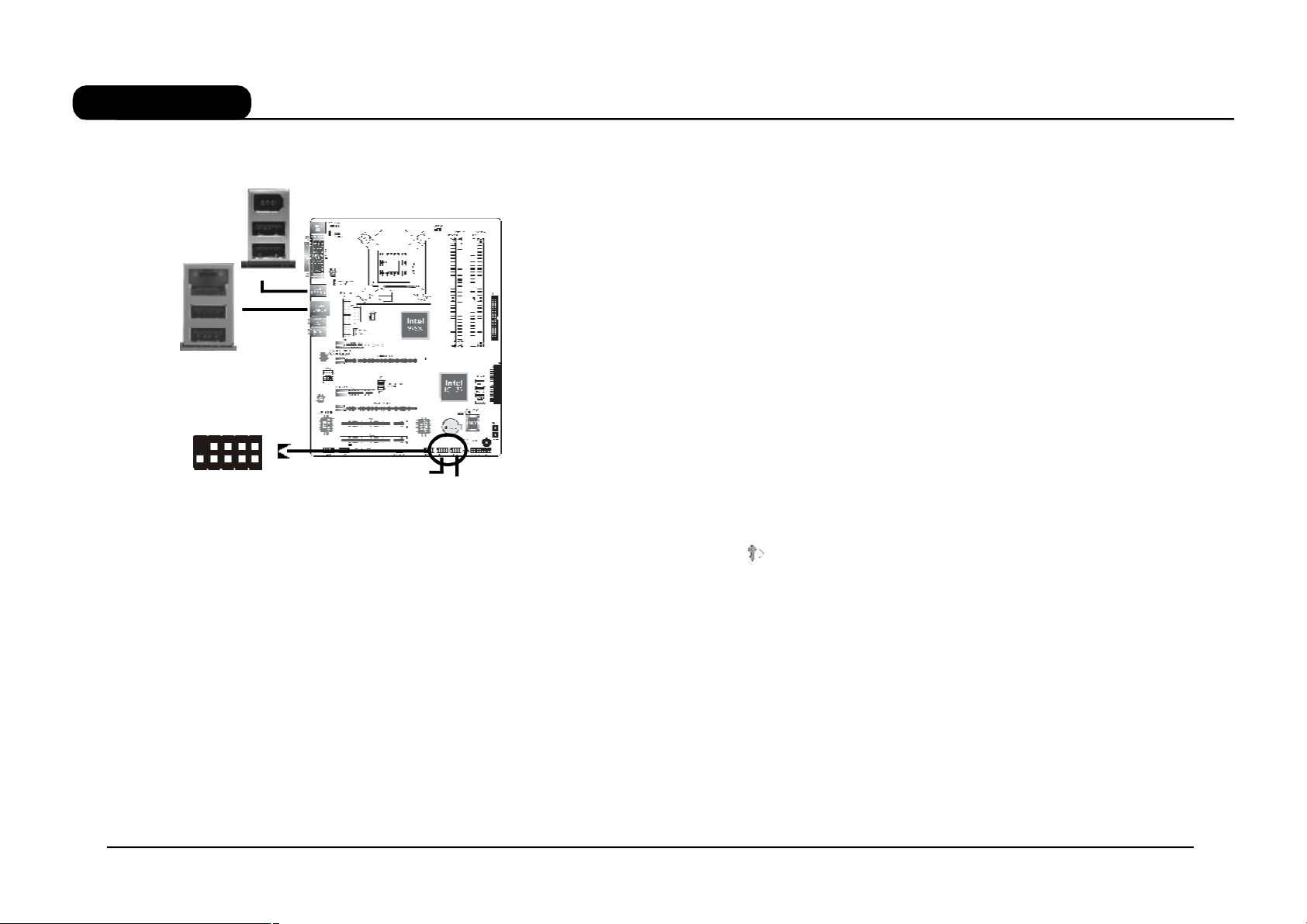
C.975X-MVP Ver2.0
硬件设定
USB 接口
USB 5
USB 7
USB 6
10
USB 4
KeyN. C.
9
Ground
Ground
t
t
VCC
-Data
+Data
1
2
VCC
-Data
+Data
USB 0-1
USB 2-3
本主板支持八个USB 2.0/1.1接口。主 板背板位置有四个内建的USB
2.0/1.1 接口:CN21 (USB 4-5) 与 CN1 (USB 6-7)。
另外,主板上还配有 J5(USB 0-1 )与 J4(USB 2-3 )接头,
可再接出四个额外的 USB 2.0/1.1接口。安装时,请将挡板安装至位
于机箱背板位置的安装槽上,然后将USB接口连接线上的接头连接至主
板上的 J4 或 J5 接头。
驱动程序安装
所使用的操作系统可能需先安装适当的驱动程序才可以使用USB装
置。请参考您的操作系统使用手册,以取得进一步之相关信息。
请参考第四章以取得 USB 2.0 驱动程序安装之相关信息。
USB 键盘 / 鼠标唤醒功能
本主板支持 USB 键盘/ 鼠标唤醒功能,使用者可经由 USB 键盘将
处于 S3 (STR - Suspend To RAM) 状态的系统唤醒。欲使用此功能,
需进行以下设定:
·跳线设定
JP2 与 JP3 必须设为“2-3 On: 5VSB”。请参考本章“USB 电源
设定”一节。
·BIOS 设定
须于BIOS中 Power Management Setup子菜单 USB KB Wake- Up
From S3 设为 Enabled 。请参考第三章。
提要:
使用两个 USB 接口时,若要使用 USB 键盘 / 鼠标唤醒功能,电源
供应器的 5VSB 供电线路至少需要提供 1.5A 的电流。
使用三个或以上的 USB 接口时,若要使用 USB 键盘 / 鼠标唤醒功
能,电源供应器的 5VSB 供电线路至少需要提供 2A 的电流。
BIOS 设定
使用者可在 BIOS 的Integrated Peripherals子菜单Onboard Device
中进行内建 USB 接口的设定;请参阅第三章的相关信息。
30 31
Page 17
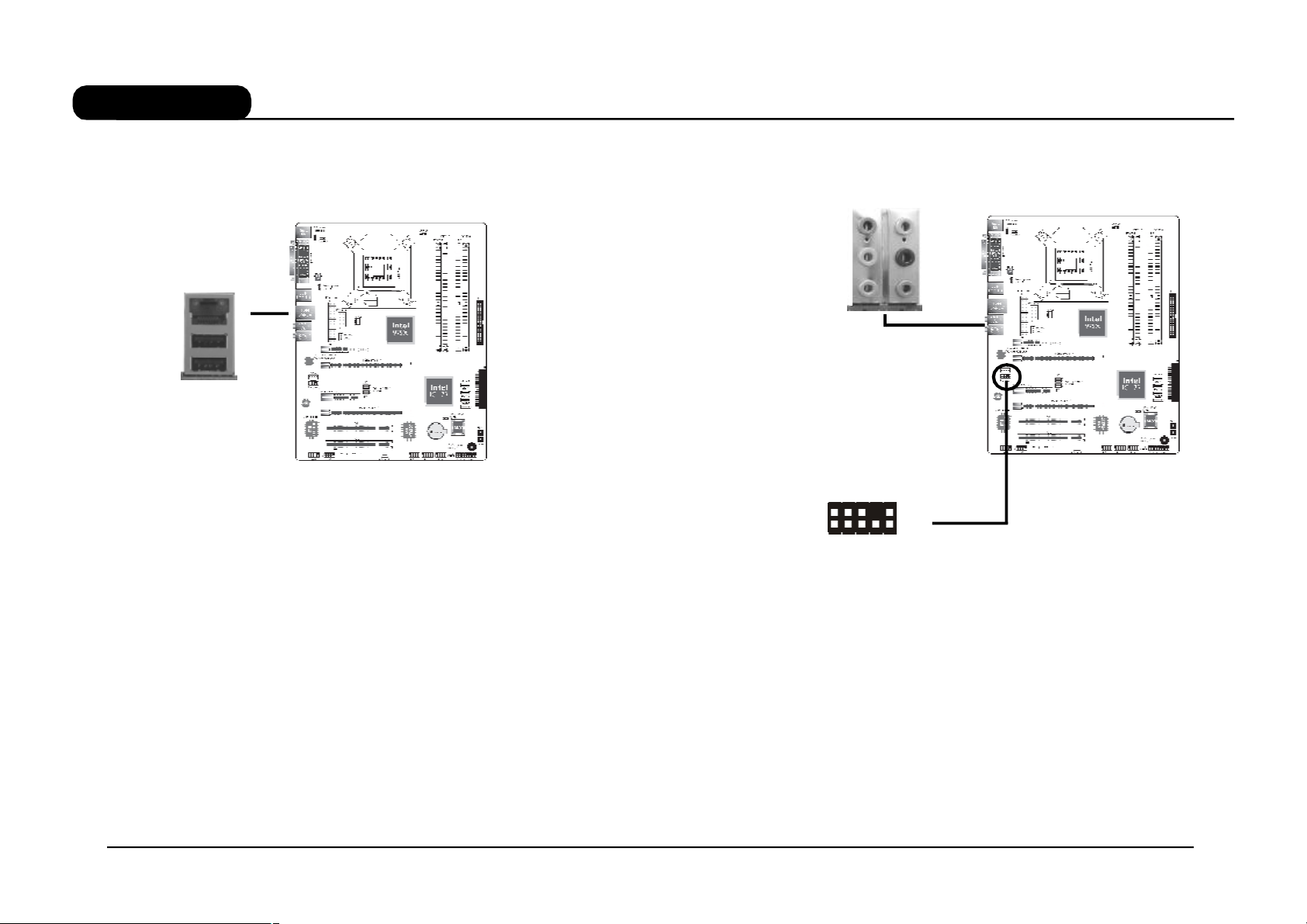
C.975X-MVP Ver2.0
硬件设定
RJ45 网络端口
LAN
t
主板 CN1 的位置配有一个 LAN端口,经由网络集线器,可连上局
域 网。
BIOS 设定
使用 者可 在 BIOS 的 Advanced Chipset Features中(“PCI Ex-
press Root Port Func”一节)设定内建的网络功能;请参阅第三章之相
关 信息。
音频
Front R/L
后置音频
Line-in
Mic-in
2
1
GND
Port1L
Presense signal
Port1R
Port1 sense-1 return
Port2R
Front-sense
t
Key
Port2 sense-2 return
10
Port2L
后置音频
t
9
Center/
Subwoofer
Rear R/L
Side R/L
前置音频
驱动程序
须安装网络驱动程序。相关信息,请参考第四章。
Line-in 插口(淡蓝色)
连接外部音响设备,如:Hi-Fi 音响、CD/录音带播放器、AM/FM 调
频收音机以及音效合成器等。
Line Out-Front Right/Left 插口(淡绿色)
连接音响系统的左前方与右前方喇叭。
32 33
Page 18
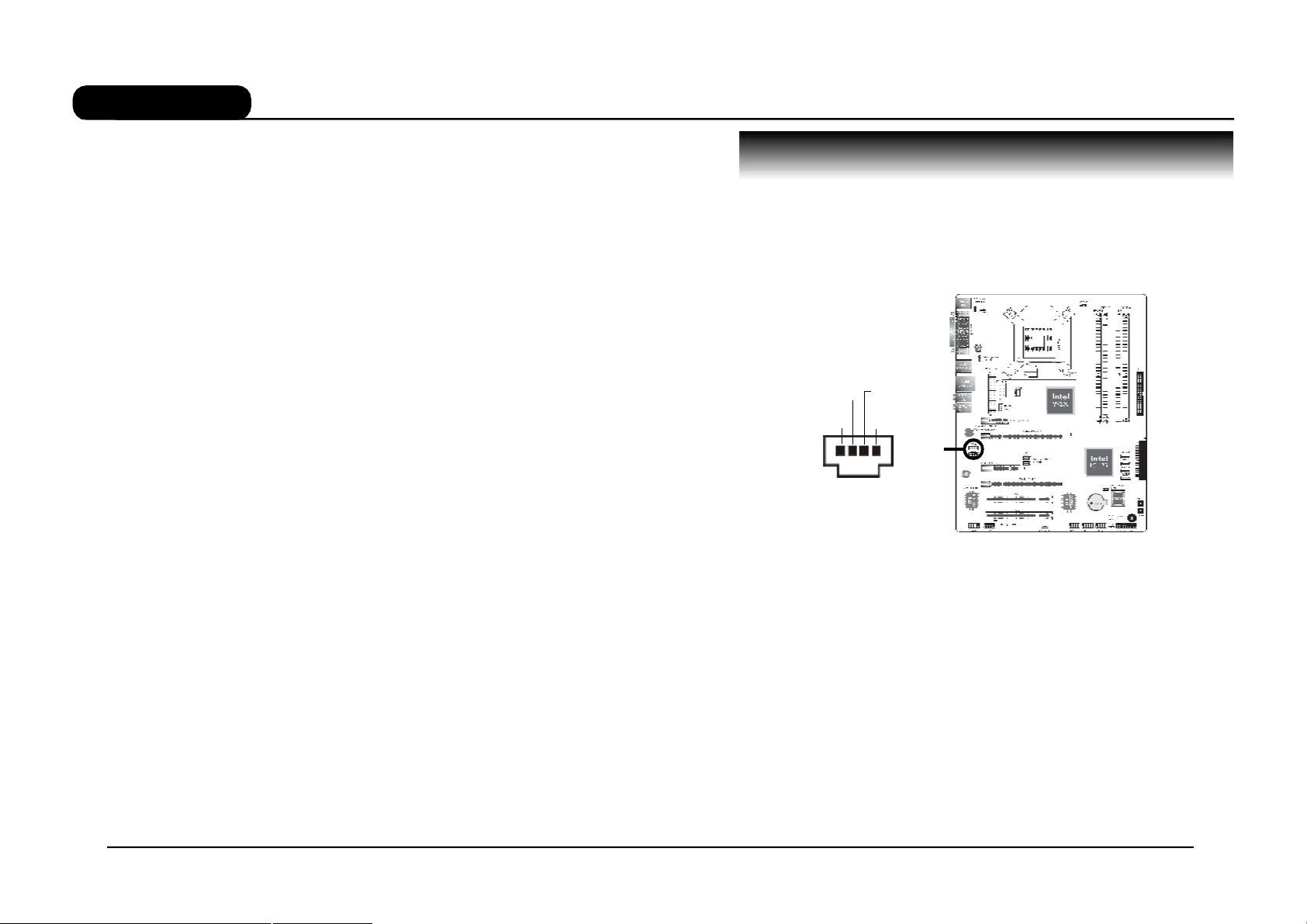
C.975X-MVP Ver2.0
Mic-in 插口(粉红色)
连接外部麦克风。
Center/Subwoofer(中央 /重低音)插口(橘色)
连接音响系统的中央声道与超低音喇叭。
Rear Right/Left 插口(黑色)
连接音响系统的右后方与左后方喇叭。
Side Right/Left 插口(灰色)
连接音响系统的左侧边与右侧边喇叭。
BIOS设定
须在 BIOS 中 Integrated Peripherals 子菜单下Onboard Device 中设
定内建的音频功能,请参考第三章。
驱动程序安装
安装音频驱动程序,请参考第四章相关说明。
CD-in 音频输入接头
GroundGround
Left audio
channel
1 4
Right audio
channel
硬件设定
输出 /输入接头
t
CD-in(J1)音频输入接头可接收来自光驱、电视谐调器或 MPEG
卡的音频信号。
34 35
Page 19
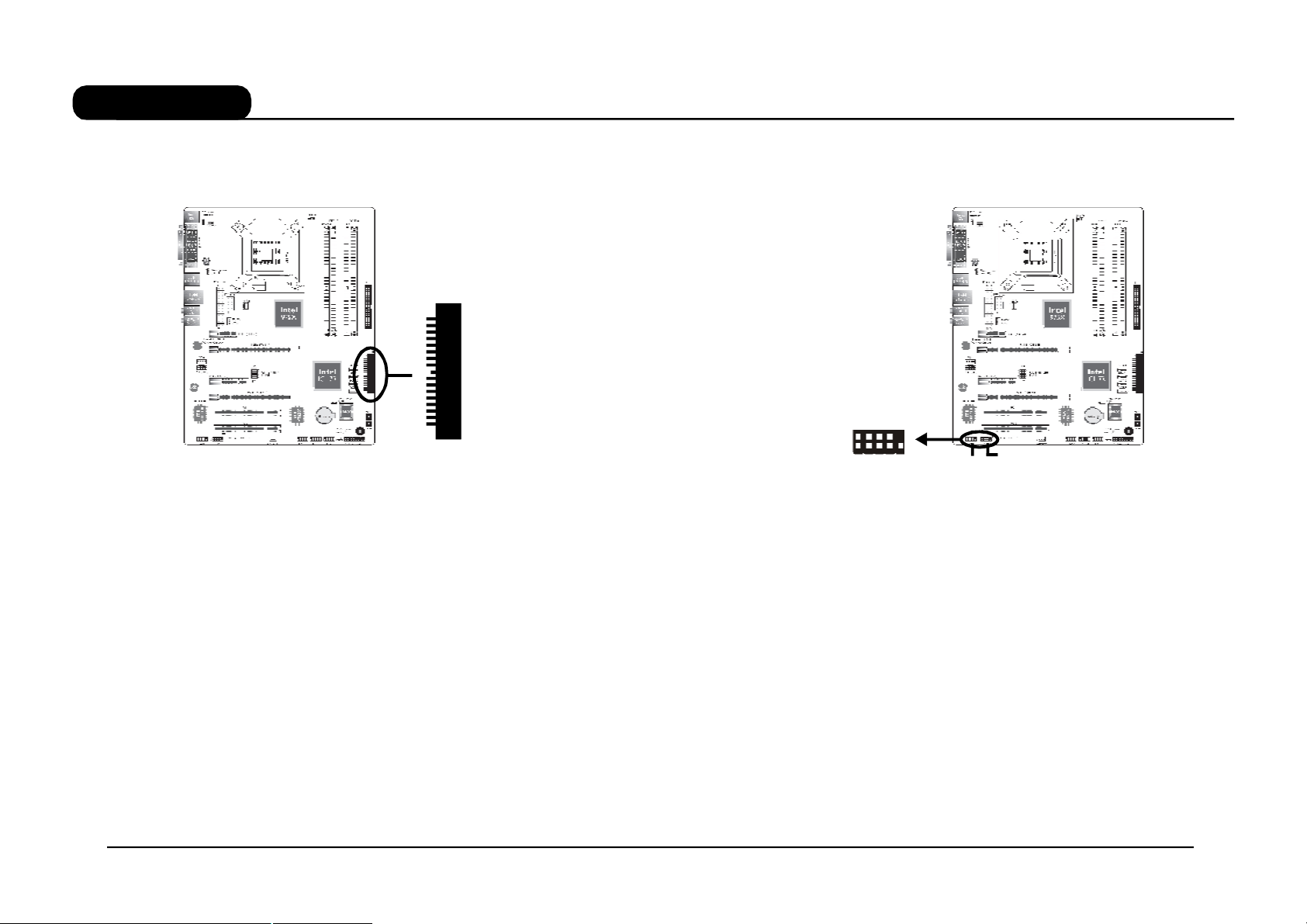
C.975X-MVP Ver2.0
硬件设定
软驱接头
u
主板上有一个900软驱接头,可连接一台标准软驱。此接头有预防
不当安装的设计,安装时必需将软驱连接线一端 34-pin 接头的第一脚
与主板上软驱接头的第一脚对应妥适,才能够顺利安装。
接上软驱连接线
将软驱连接线一端的接头接到主板上的 J18 软驱接头 (接线外缘有
颜色者为第一脚,需对应至软驱接头的第一脚),接线另一端则接至软
驱的信号接头。
BIOS 设定
使用者可在 BIOS 的 Integrated Peripherals菜单下Super IO Device
中开启或关闭软驱控制器;请参考第三章之相关信息。
串行(COM)端口
2
1
CD
TD
GND
RTS
9
COM 1
RI
COM 2
CTS
DSR
RD
DTR
本主板分别在J3的位置与J6的位置配置两个串行接头COM 1与COM
2 ,用于与外部串行接口相连接。串行接口的连接线作为选用品,需
要您另外购置。
将接口连接线的接头插入 J3 接头或 J6 ,然后将串行接口挡板安装
在位于机箱背部的挡板槽上,务必确认连接线上的颜色条和 J3或 J6 的
pin1 对齐。
此串行接头为兼容于16C550A UARTs的RS-232异步通讯端口,可
连接调制解调器、串行打印机、终端显示以及其它串行设备。
BIOS设定
须于 BIOS 的Integrated Peripherals子菜单Super IO Device中对串
行接头进行设定,请参考第三章相关设定。
36 37
Page 20
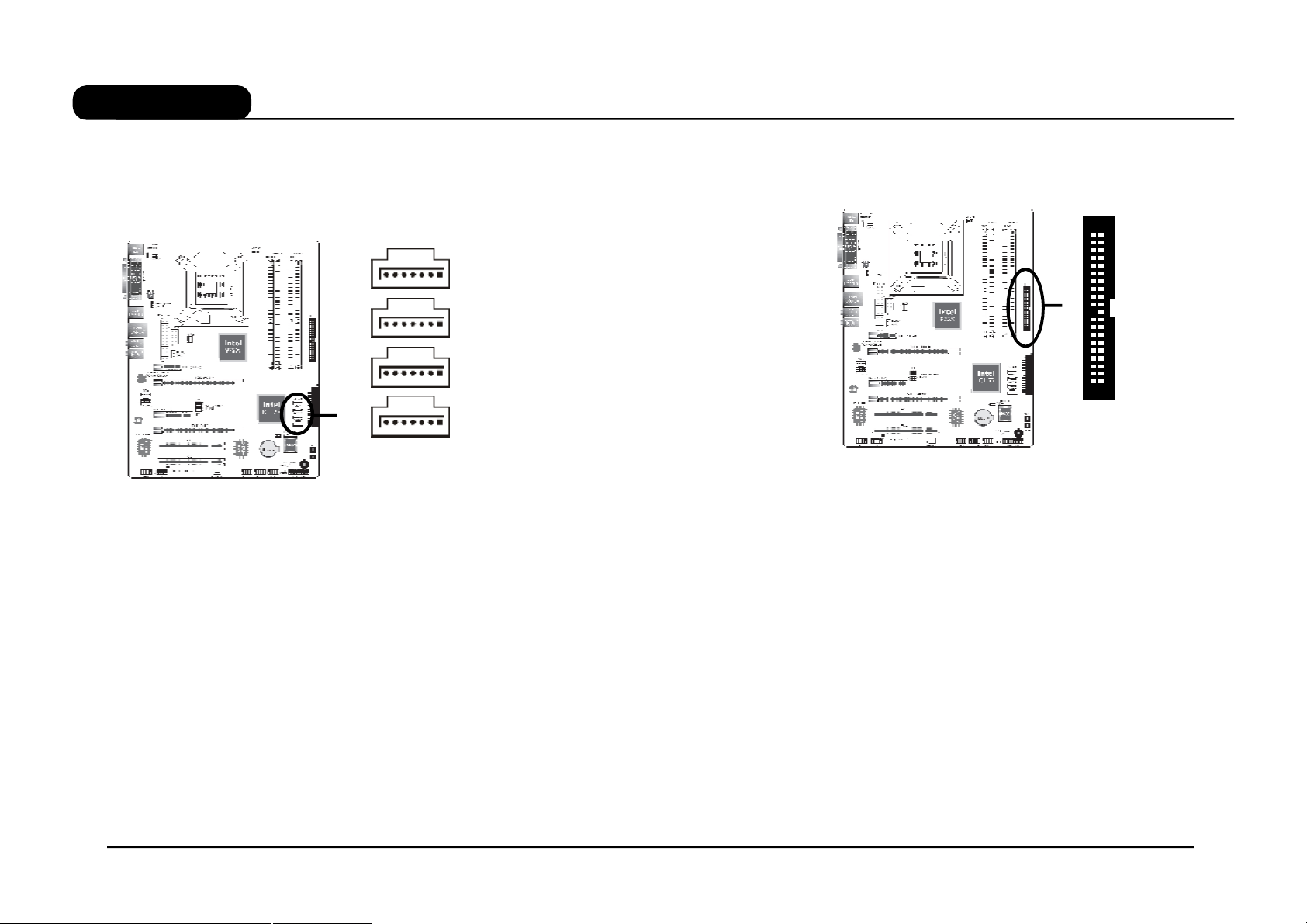
C.975X-MVP Ver2.0
硬件设定
Serial ATA接头
Intel 975X芯片支持四个Serial ATA接口
1
TXN
TXP
1
1
1
GND
SATA 4
SATA 3
SATA 2
SATA 1
u
7
7
7
7
GND
RXP
GND
RXN
SATA速度高达 3Gb/s
RAID 0, RAID1,RAID0+ 1与 RAID 5
连接 Serial ATA 接线
请将Serial ATA连接线一端连接至SATA 1(J15), SATA 2 (J22), SATA 3
(J23)或SATA 4 (J24)接头,另外一端连接至Serial ATA设备。
设定 RAID
本系统主板允许在Serial ATA驱动器上设定RAID,请参考第五章RAID
设定的相关步骤。
IDE 硬盘接头
40
39
u
2 1
本主板的PCI IDE接头可安装两台 Enhanced IDE (Integrated Drive
Electronics) 硬盘。每一个 PCI IDE 接头皆有预防不当安装的设计;安
装 时 必 需 将 硬盘连接线接头的第一脚与主板上 IDE 接头的第一脚对应妥
适,才能够顺利安装。
主板上的 PCI IDE 接头可支持两台 IDE 装置,一 台 为 Master,另
一台为 Slave。硬盘连接线有三个接头,将连接线一端的接头接至主板
上的 IDE 接头,连接线的另外两个接头则用来连接两颗硬盘;接在连
接线终端的硬盘需设定为 Master,而接于连接线中间接头的硬盘则需
设成 Slave 。
连接IDE硬盘排线
将 IDE连接线的一端接至主板的 IDE 接头(J14), 另 外两端接线
至 IDE 设备。
38 39
Page 21

C.975X-MVP Ver2.0
硬件设定
注意:
请按照硬盘说明书的相关说明进行硬盘开关设定。
硬盘上的设定
若安装了两台硬盘,其中一台需设定为 Master,另一台则需设定
为 Slave;有关硬盘上的 jumper/switch 设定,请参考您的硬盘使用手
册 。
本主板支持 Enhanced IDE, ATA-2, ATA/33, ATA/66 , ATA/100与
ATA/133 硬盘。使用两台或以上的硬盘时,最好选用相同的厂牌;不
同厂牌的硬盘若互相搭配使用,可能无法正常运作;这是硬盘本身的
兼容性问题,并非主板的问题。
提要:
有些ATAPI光驱在 Master的设定模式下可能无法被辨识或无法
正常运作,若遇上这种情形,请将它设为 Slave。
BIOS 设定
使用者可在 BIOS 的 Integrated Periperals 的Onboard IDE/SATA
Device 中开启或关闭内建的 IDE 功能。请参考第三章之相关信息。
IrDA 接头
IRRX
Ground
IRTX
5
N. C.
VCC
1
t
将 IrDA模块的接线接头接至 IrDA接头(J19)。
注意:
部份 IrDA 接线的接头,其接脚功能定义的顺序与本主板所
定义的顺序相反;使用此类接线时,请将接线接头反向插入主
板上的 IrDA 接头。
BIOS 设定
使用者可在BIOS的Integrated Peripherals子菜单Super IO De-
vice 中设定内建的 IrDA 功能。
驱动程序
所使用的操作系统中可能也必需安装适当的驱动程序才能使用
IrDA功能;请参考您的操作系统使用说明书,以 取 得 更多的相关
信息。
40 41
Page 22

C.975X-MVP Ver2.0
硬件设定
风扇接头
CPU Fan
4 1
Speed
Control
Ground
1
u
Ground
Power
Sense
NB Fan
1
3
System Fan
Ground
Sense
Power
Sense
3
Power
请将CPU风扇接线上的接头连接至主板上的CPU风扇接头(J16)。另
有NB fan(20),System fan (J17)风扇接头可用来连接额外的散热风扇。
散热风扇可保持机箱内适当的空气流通,防止 CPU 及系统组件因过热
而受损。
BIOS 设定
BIOS 中 PC Health Status 子菜单会显示出散热风扇转速;请参阅
第三章之相关信息。
131
1224
+3.3VDC
+3.3VDC
Ground
+5VDC
Ground
+5VDC
Ground
PWR_OK
+5VSB
+12VDC
+12VDC
+3.3VDC
u
+3.3VDC
-12VDC
Ground
PS_ON#
Ground
Ground
Ground
NC
+5VDC
+5VDC
+5VDC
Ground
您的电源供应器应具备一个8-pin或4-pin的 +12V电源接头。+12V
电源可向 CPU 的电压调节模块(Voltage regulator Module, VRM)提
供大于 +12VDC 的电流。请尽量选用8-pin电源,若无 8-pin 电源,请
按照如下方式将 4-pin 电源接头连接至 CN5:
电源接头
4
Ground +12V
8
我们建议您使用与 ATX 12V Power Supply Design Guide Version 1.
1 设计规格相符的电源供应器;此类电源供应器有一个标准的 24-pin
1
5
ATX 主要电源插头,需插在主板上的 CN10接头上。
42 43
Page 23

C.975X-MVP Ver2.0
硬件设定
主板上配置了 FDD 类型的额外电源接头,使用两张显卡时,我们
建议你将电源供应器上的电源线接上两个 5V/12V 电源接头( J7), 如
此 可 保 持 较佳的系统稳定性。但若未接上此额外的电源接头,主板亦
可运作。
1
4
+5V
Ground
Ground
+12V
本主板至少须使用 300W 的电源供应器。如果系统的负载较大时
(较大的 CPU 电力需求、较多的内存模块、适配卡及外围装置等),可
能需要更大的电源供应;因此,我们强烈推荐使用 400W 或以上的电
源供应器,以确保足够的电力供应。
如何重新启动计算机
一般情况下,您可以通过以下方式启动系统:
1.按下前面板上的电源按钮。
2.按下主板上的电源开关(注意:某些主板不具备此开关)
如果因为某些原因需要完全切断系统电源,请关闭电源开关或者直
接拔除电源插头。注意如果您希望立即重新启动系统,请务必遵循以
下 步骤:
1.系统关闭后,等待 Standby Power LED(请参考本章的“LED”
一节,找到其具备位置)指示灯熄灭。因为电荷是否完全释放干净取
决于电源供应的情况,如系统中设定的电源电压、供电次序以及周边
设备数目等等。
2.Standby Power LED 指示灯熄灭后,至少需要等待六秒,之后再
启动系统。
如果主板已经装入机箱,使用者无法目测 Standby Power LED 的
熄灭情况,则使用者应于系统电源关闭后15秒(期间电荷可完全释放)
后再行接通电源。
执行以上步骤可保护系统、避免主板受到损坏。
提要:
如果电流供应不足,则系统运行可能会不够稳定,适配卡与计算
机周边设备也可能无法正常运作。对系统用电量进行合理的估算有
助于使用与电能消耗更为匹配的电源。
44 45
Page 24

C.975X-MVP Ver2.0
硬件设定
Standby Power LED
Standby Power LED
Standby Power LED
当系统处于闲置(standby)模式时,此灯会亮起。
注意:
若 Standby Power LED 处于亮起状态,此时若想安装内存模块
或适配卡,请务必先关闭系统,接着关闭电源供应器开关或直接拔
掉电源插头,然后再行安装。
前置面板接头
ATX-SW
PWR-LED
J21
u
2
1
HD-LED
RESET
SPEAKER
20
19
HD-LED:Primary / Secondary IDE 硬盘灯号
对主板上的 IDE 硬盘进行数据存取时,此灯号会亮起。
RESET:重置开关
按下此开关,使用者毋需关闭系统电源即可重新启动计算机,可延长
电源供应器和系统的使用寿命。
SPEAKER:喇叭接头
可连接系统机壳内的喇叭。
ATX-SW:ATX 电源开关
此开关具双重功能;配合 BIOS 的设定,此开关可让系统进入软关机
状态或暂停模式。请参考第三章 Power Management Setup 子菜单下
“Soft-Off By PWRBTN”字段的相关信息。
PWR-LED - Power/StandBy 电源灯号
当系统电源开启时,此 LED 灯号会亮起;当系统处于 S1(POS - Power
On Suspend) 或 S3 (STR - Suspend To RAM) 暂停模式时,此 LED 灯号
每秒会闪烁一次。
46 47
Page 25

C.975X-MVP Ver2.0
硬件设定
注意:
开机后若系统无法启动,且 Power/Standby LED灯号(PWR-LED)
也没有亮时,请检查主板上的 CPU 与内存是否皆已妥善安装。
功能
HD-LED
(Primary/SecondaryIDE
接脚
3
5
定义
HDD LED Power
HDD
硬盘灯号接脚)
保留
ATX-SW
(ATX 电源开关接脚)
保留
RESET
(重置开关接脚)
SPEAKER
(喇叭接脚)
PWR-LED
(电源状态灯号接脚)
14
16
8
10
18
20
7
9
13
15
17
19
2
4
6
N. C.
N. C.
PWRBT+
PWRBTN. C.
N. C.
Ground
H/W Reset
Speaker Data
N. C.
Ground
Speaker Power
LED Power (+)
LED Power (+)
LED Power (-) or Standby Signal
EZ 简易开关 (电源开关与重置开关)
电源开关
重新启动开关
u
本主板上配置了一个电源开关与一个重置开关。对于喜欢 DIY
的使用者而言,在主板还在设定调整阶段尚未安装入机箱之前,
这两个开关提供了相当大的便利性。
48 49
Page 26

C.975X-MVP Ver2.0
硬件设定
PCI Express插槽
PCI Express x1
PCI Express x16
PCI Express x4
PCI Express x16
PCI Express x16
请将符合规格的PCI Express x16显卡安装在PCI Express x16插槽上,在
x16插槽安装显卡时,先将显卡在上空与插槽对齐,然后压入插槽中,
直到其牢固固定于插槽中为止,插槽中的固定夹会自动固定好显卡。
PCI Express x1/x4
安装 PCI Express x1 卡,如网卡等,也应该符合 PCI Express 规格,
并且将其安装在PCI Express x1 插槽内。
电池
u
锂离子电池作为辅助电源设备,可在主电源关闭的情况下,为实
时时钟和 CMOS 内存提供电源。
安全措施
·若电池未正确安装,则有可能引起爆炸。
·请更换相同的或经制造商推荐的电池类型。
·按照制造商提供的说明处理废旧电池。
50 51
Page 27

C.975X-MVP Ver2.0
Standard CMOS Features
BIOS
设定
第三章 BIOS 设定
Award BIOS 设定程序
基本输出/输入系统 (BIOS) 为中央处理器与外围设备间的基本沟通
控制程序,此外还储存着主板的各种进阶功能码。本 章 将会针对 BIOS
各项设定提出说明。
系统启动后,BIOS 信息会显示于屏幕上,自动测试内存并计算其
容量。测试完毕后,屏幕会出现以下信息 :
<Press DEL to enter setup>
若此信息在您响应前就消失,请按机箱上的 <Reset> 开关,或是
同时按住 <Ctrl>+<Alt>+<Del> 键重新开机。
当您按下 <Del> 键时,屏幕上会出现以下画面。
Phoenix - AwardBIOS CMOS Setup Utility
u Standard CMOS Features
u Advanced BIOS Features
u Advanced Chipset Features
u Integrated Peripherals
u Power Management Setup
u PnP/PCI Configurations
u PC Health Status
Esc :Quit
F10 :Save & Exit Setup
Time, Date, Hard Disk Type...
u Genie BIOS Control
Load Fail-Safe Defaults
Load Optimized Defaults
Set Supervisor Password
Set User Password
Save & Exit Setup
Exit Without Saving
↑ ↓ → ← : Select Item
使用方向键选取“Standard CMOS Features”选项并按 <Enter>。
屏幕上会出现类似以下画面。
Phoenix - AwardBIOS CMOS Setup Utility
Standard CMOS Features
Date <mm:dd:yy>
Time <hh:mm:ss>
u IDE Channel 0 Master
u IDE Channel 0 Slave
u IDE Channel 1 Master
u IDE Channel 1 Slave
Drive A
Video
Halt On
Base Memory
Extended Memory
Total Memory
↑↓→←: Move Enter: Select F1: General Help+/-/PU/PD: Value F10: Save ESC: Exit
F5: Previous Values F6: Fail-Safe Defaults F7: Optimized Defaults
上图的设定值仅供参考;设定项目会因 BIOS 的版本 不同 而异 。
Fri, May 19 2006
20 : 20 : 30
None
None
1.44M, 3.5in.
EGA/VGA
All Errors
640K
65472K
1024K
Item Help
Menu Level u
Change the day, month,
year and century
Date
日期格式为 <Day> ,<Month>,<Date>,<Year>。<Day> 可显示 Sun-
day 至 Saturday。<Month> 可显示 January 至 December 。<Date> 可显
示 1 至 31。<Year> 可显示 1994 至 2079。
Time
时间格 式 为 <Hour>,<Minute>,<Second>。时 间设定以二十四小时全
日制为表示方式。例如:1 p.m. 为 13:00:00。<Hour> 可显示 00 至 23。
<Minute> 可显示 00 至 59。<Second> 可显示 00 至 59。
52 53
Page 28

C.975X-MVP Ver2.0
IDE Channel 0 Master/Slave和IDE Channel 1 Master/Slave
BIOS
设定
Capacity
显示出硬盘的约当容量。所 显 示的容量通常略大于磁盘格式化后所侦测
出的容量。
欲设定 IDE 驱动器,将光标移至该项目,按 <Enter>,屏幕上会
出现类似以下画面。
Phoenix - AwardBIOS CMOS Setup Utility
IDE Channel 0 Master
IDE HDD Auto-Detection
IDE Channel 0 Master
Access Mode
Capacity
Cylinder
Head
Precomp
Landing Zone
Sector
↑↓→←: Move Enter: Select F1: General Help+/-/PU/PD: Value F10: Save ESC: Exit
F5: Previous Values F6: Fail-Safe Defaults F7: Optimized Defaults
Press Enter
Auto
Auto
40022MB
19158
16
0
19157
255
Item Help
Menu Level uu
To auto-detect the
HDD’s size, head... on
this channel
IDE HDD Auto-Detection
可侦测硬盘的参数,并自动将这些参数显示于屏幕上。
IDE Channe0 Master/Slave 与 IDE Channel 1 Master/Slave
使用者可从硬盘厂商所提供的使用说明书中取得硬盘相关信息。若选择
“Auto”,BIOS 将会于开机自我测试 (POST) 阶段自动侦测硬盘及光
驱,并显示出 IDE 的传输模式。若尚未安装硬盘,请选择“None”。
Cylinder
显示硬盘磁柱数量。
Head
显示硬盘读 / 写头数量。
Precomp
用来表 示 写入预补偿值,以调整写入时间。
Landing Zone
显示读 / 写 头 的停放区。
Sector
显示每个磁道的扇区数量。
Drive A
软驱类型的设定:
None 未安装软驱
360K, 5.25 in. 5.25 英寸, 容量为360KB的的标准磁盘驱动器。
1.2M, 5.25 in. 5.25英寸, 容量为1.2MB AT高密度磁盘驱动器。
720K, 3.5 in. 3.5英寸, 容量为 720KB的双面磁盘驱动器。
1.44M, 3.5 in. 3.5 英寸, 容量为1.44MB的双面磁盘驱动器。
2.88M, 3.5 in. 3.5 英寸, 容量为2.88MB的双面磁盘驱动器。
Access Mode
使用者通常会将容量大于 528MB 的硬盘设为 LBA 模式;但在某些操作
系统中,却需将这类硬盘设为 CHS 或 Large 模式。请参考你的操作系
统使用手册或其它相关信息,以便选择适当的硬盘设定。
Video
选择系统主要屏幕所使用的显卡型态。系统虽可支持第二台显示器,但
不需在此进行设定。这个项目的默认值为 EGA/VGA。
EGA/VGA Enhanced Graphics Adapter/Video GraphicsArray,为 EGA,
54 55
Page 29

C.975X-MVP Ver2.0
VGA, SVGA及PGA 加强型显卡。
CGA 40 CGA 显卡,40 行模式。
CGA 80 CGA 显卡,80 行模式。
Mono 黑白单色显卡,包括高频黑白单色显卡。
Halt On
当 BIOS 执行开机自我测试 (POST) 时,若侦测到错误,可 让 系统暂停
开机,系统默认设定为All Errors。
No Errors 无论侦测到任何错误都不停止,系统继续开机。
All Errors 一旦侦测到错误,系统立即停止开机。
All, But Keyboard 除键盘错误外,侦测到其它错误系统即停止开机。
All, But Diskette 除磁盘驱动器错误外,侦测到其它错误系统即停止开机。
All, But Disk/Key 除磁盘驱动器与键盘错误外,侦测到其它错误系统即
停止开机。
Base Memory
显示系统的基本 (传统) 内存容量。若主板所安装的内存为 512K,其
基本内存容量一般为 512K ;若主板所安装的内存为 640K 或以上的容
量,则其基本内存容量一般为 640K。
Extended Memory
显示系统于开机时所侦测到的扩充内存容量。
Total Memory
显示全部的系统内存容量。
BIOS
设定
Advanced BIOS Features
在这个子画面中,使用者可设定一些系统的基本运作功能;部份项
目的默认值为主板的必要设定,而其余项目若设定得当,则可提高系
统效率。使用者可依个别需求进行设定。
Phoenix - AwardBIOS CMOS Setup Utility
Advanced BIOS Features
u CPU Features
u Hard Disk Boot Priority
Virus Warning
CPU L1& L2 Cache
CPU L3 Cache
Hyper-Threading Technology
Quick Power On Self Test
USB Flash Disk Type
First Boot Device
Second Boot Device
Third Boot Device
Boot Other Device
Boot Up Floppy Seek
Boot Up Numlock Statue
Gate A20 Option
Typematic Rate Setting
xTypematic Rate (Chars/Sec)
xTypematic Delay (Msec)
Security Option
APIC Mode
MPS Version Control For OS
OS Select For DRAM >64MB
HDD S.M.R.A.T Capability
Report Non FDD For Win 95
Full Screen LOGO Show
↑↓→←: Move Enter: Select F1: General Help+/-/PU/PD: Value F10: Save ESC: Exit
F5: Previous Values F6: Fail-Safe Defaults F7: Optimized Defaults
Press Enter
Press Enter
Disabled
Enabled
Enabled
Enabled
Enabled
Auto
Floppy
Hard Disk
CDROM
Enabled
Enabled
On
Fast
Disabled
6
250
Setup
Enabled
1.4
Non-OS2
Disabled
No
Disabled
上图列出了 Advanced BIOS Features 子画面中的所有设定项目;实际
使用时,请利用画面中的滚动条来查看所有项目。上图中的设定值仅
供参考;设定项目会因 BIOS 的版本不同而异。
u
Menu Level uu
To auto-detect the
HDD’s size, head... on
this channel
u
Item Help
56 57
Page 30

C.975X-MVP Ver2.0
BIOS
设定
CPU Feature
将光标移动至此字段按<Enter>,会出现以下画面:
Phoenix - AwardBIOS CMOS Setup Utility
Thermal Management
TM2 Bus Ratio
TM2 Bus VID
Limit CPUID MaxVal
CIE Function
Execute Disable Bit
Virtualization Technology
↑↓→←: Move Enter: Select F1: General Help+/-/PU/PD: Value F10: Save ESC: Exit
F5: Previous Values F6: Fail-Safe Defaults F7: Optimized Defaults
上图的设定值仅供参考;设定项目会因 BIOS 的版本 不同 而异 。
CPU Features
Thermal Monitor
8X
0.8375V
Disabled
Auto
Enabled
Enabled
Item Help
Menu Level u
Delay Prior To Thermal
当 CPU 到达其最高温度临界时,会 根 据此字段所设定的时间减半速运行,
以避免温度过高而致使 CPU 或主板受损,从而确保工作环境的安全性。
Thermal Management
选择“thermal monitor”可开启 CPU 的 speedstep 功能。重新启动系统后
进入“Control Panel”( 控制面板),双击“Power Options”(电源选项),
将弹出“Power Options Properties”( 电源选项属性)窗口,在“Power
Schemes”(电源使用方案)菜单中选择“Portable/Laptop”。 Speedstep 将根
据 CPU 负荷相应降低其频率和电压。
Thermal Monitor 1 芯片内建温度控制机制。
Thermal Monitor 2 变换倍 频与 VID。
TM2 Bus VID
此区域用于选择性能抑制状态的电压。当微处理器的核心温度升高时,
此状态即开始。
Limit CPUID MaxVal
较新版的 CPU 所响应的 若是大于 3 的 CPUID 值,可能会致使某些操作
系统发生问题。这类问题并不会发生在 Windows 系列操作系统,但
若使用其它系统时,须将此字段设为 Enabled,以避免发生问题。
C1E Function
选项为 Auto and Disabled。
Execute Disable Bit
此字段设定为 Disabled 时,XD特征旗号返回值一直为 0 。
Virtualization Technology
当此字段设为 Enabled 时,VMM 可启用 Vanderpool Technology 技术
所提供的额外的硬件功能。
TM2 Bus Ratio
此区域用于选择性能抑制状态的频率(总线倍频)。当微处理器的核心温
度升高时,此状态 即开始。
58 59
Page 31

C.975X-MVP Ver2.0
BIOS
设定
Hard Disk Boot Priority
此字段可用以选择硬盘的开机顺序,将光标移至此字段,按 <Enter>。
使用上下方向键来选择装置,然后按 <+> 往上移动,或按 <-> 往下移
动 。
Phoenix - AwardBIOS CMOS Setup Utility
Hard Disk Boot Priority
1.Pri. Master :
2.Pri.Slave :
3.Sec Master :
4.Sec Slave :
5.USBHDD0 :
6.USBHDD1 :
7.USBHDD2 :
8.Bootable Add-in Cards
↑↓: Move PU/PD/+/-: Change Priority F10: Save ESC: Exit
F5: Previous Values F6: Fail-Safe Defaults F7: Optimized Defaults
上图的设定值仅供参考;设定项目会因 BIOS 的版本 不同 而异 。
Item Help
Menu Level uu
Use <↑> or <↓> to
select a device, then
press <+> to move it up,
or <-> to move it down
the list. Press <ESC> to
exit this menu.
Virus Warning
此选项用于保护引导扇区或硬盘分割表。此选项开启时,Award BIOS
将监视硬盘引导扇区或硬盘分割表。当引导扇区或硬盘分割表中有读取
动作时,BIOS 会立即终止系统并显示出错信息。如有必要,此时使
用者可运行防毒软件找到并消除病毒,保护系统安全。
许多诊断程序会对启动扇区有读取动作,此时也会导致系统示警。
若运行了此类程序,建议最好将本选项关闭;若即将安装或运行某些
操作系统,如 Windows 95/98/2000 等,也请将此选项关闭,否则操
作系统将无法安装或运行。
CPU L3 Cache
此字段通常用于开启或关闭 CPU 的 L3缓存功能。
Hyper-Threading Technology
若所 使用的 Intel Pentium 4 处理器支持 HT 技术,此设定项目会出
现,让使用者可以开启 HT 功能。
Quick Power On Self Test
若设为 Enabled,BIOS 于执行开机自我测试 (POST) 时,会 省 略 部 份
测 试 项目,以加快开机速度。
USB Flash Disk Type
Auto 自动侦测USB 设备
HDD U盘仿真为 HDD 模式
Floppy U盘仿真为软盘模式
First Boot Device, Second Boot Device, Third Boot Device 与 Boot
Other Device
使用者 可于“First Boot Device”、“ Second Boot Device”和“Third
Boot Device”项目中选择开机磁盘的先后顺序,BIOS 会根据其中的
设定依序搜寻开机磁盘。若要从其它设备开机,则将“Boot Other
Device”项目设为 Enabled 。
Boot Up Floppy Seek
若设为 Enabled,开机时 BIOS 会检测 40 轨与 80 轨的软驱。但当所有的磁
盘驱动器均为 80 轨时,则 BIOS无法辨别 720KB、1.2M、1.44M与 2.88M
磁盘种类。若设为 Disabled,开机时 BIOS 则不会检测软驱。
CPU L1 & L2 Cache
设为 Enabled 时,可 启 动外部快取功能,以 加 速内存的数据存取速度,
并提升系统运作效率。
Boot Up NumLock Status
设定键盘右侧的数字键 / 方向键状态。若设为 On,开机后这些键会被
锁定为数字状态;若设为 Off,则为方向键状态。
60 61
Page 32

C.975X-MVP Ver2.0
BIOS
设定
Gate A20 Option
用以选择 Gate A20 的控制方式。Gate A20 信号线是用来寻址 1MB 以上
的内存,以往由键盘控制器所控制,现今为了增进效率,则普遍由系
统芯片组所控制。
Typematic Rate Setting
Disabled 按住键盘上的某个键不放时,系统会视为只输入该键一次。
Enabled 按住键盘上的某个键不放时,系统会视为重复按下该键。
例如,使用者可运用此功能来加速方向键的光标移动速度。将此项目
开启时,可在接下来的“Typematic Rate(Chars/Sec)”与“Typematic
Delay(Msec)”项目中进行设定。
Typematic Rate (Chars/Sec)
持续按 住 某一键时,每秒重复的信号次数。
Typematic Delay (Msec)
持续按 住 某一键时,其输入的延迟时间。
Security Option
此系统安全性选项可防止未经授权的使用者任意使用系统。若欲使用此
安全防护功能,需同时在 BIOS 主画面上选取“Set Supervisor/User
Password”以设定密码。
System 开机进入系统或 BIOS Setup 时,都必需输入正确的密码。
Setup 进入 BIOS Setup 时,需输入正确的密码。
OS Select for DRAM > 64MB
可使用 OS/2 操作系统中超过 64MB 以上的内存。
HDD S.M.A.R.T Capability
本主板可支持 SMART(Self-Monitoring, Analysis and Reporting
Technology)硬盘。若系统所使用的是 SMART 硬盘,将此项目
Enabled 即可开启硬盘的预示警告功能。它会在硬盘即将损坏前预先通
知使用者,让使用者提早进行数据备份,避免数据流失。只有 ATA/
33 或之后的硬盘才支持 SMART。
Report No FDD For WIN 95
选项为 Yes 与 No。
Full Screen Logo Show
若要让系统在开机期间显示特定的 logo可在此设定。
Enabled 系统开机期间,logo 以全屏幕显示。
Disabled 系统开机期间,logo 不会出现。
APIC Mode
请保 留原默认值。
MPS Version Control for OS
用来选择系统所使用的 MPS 版本。
62 63
Page 33

C.975X-MVP Ver2.0
Advanced Chipset Features
Phoenix - AwardBIOS CMOS Setup Utility
Advanced Chipset Features
SIP_S4# Assertion Width
System BIOS Cacheable
Video BIOS Cacheable
Memory Hole at 15M-16M
PCI Express Root Port Func
PEG Force x1
↑↓→←: Move Enter: Select F1: General Help+/-/PU/PD: Value F10: Save ESC: Exit
F5: Previous Values F6: Fail-Safe Defaults F7: Optimized Defaults
上图的设定值仅供参考;设定项目会因 BIOS 的 版 本不 同而异 。
这个子画面主要是用来设定系统芯片组的相关功能。例如:总线速
度与内存资源的管理。每一项目的默认值皆以系统最佳运作状态为考
量。因此,除非必要,否则请勿任意更改这些默认值。系统若有不
兼容或数据流失的情形时,再进行调整。
SLP_S4# Assertion Width
选项为 1- 2 Sec 、2- 3 Sec、 3- 4 Sec与 4- 5 Sec。
System BIOS Cacheable
设为 Enabled 时,可 启 动 BIOS ROM 位于 F0000H - FFFFFH 地址的快
取功能,增进系统效能。Cache RAM 越大,系统效率越高。
Video BIOS Cacheable
若系统 BIOS 快取功能已开启,将 此 项目设为 Enabled 时,位于C0000H
- C7FFFH 地址的 Video BIOS 数据即可快取,加快数据存取速度。
Cache RAM 越大,影像的处理越快。
Memory Hole At 15M-16M
为提高系统效能,系统内存会预留一定的空间给ISA卡使用。映射至内存空
4-5 Sec.
Enabled
Disabled
Disabled
Enter Press
Disabled
Item Help
Menu Level u
BIOS
设定
间的内存大小一般不超过 16MB。此项目开启时,CPU将虚拟15-16MB的内
存大小给 ISA隐藏地址范围,而不是系统 DRAM实际大小。此项目关闭时,
CPU所预留的 15-16MB地址空间为 DRAM内存实际大小。如果所安装的内
存大小超过 16MB,请将此项目关闭,以提供比较匹配的系统内存空间。
PCI Express Root Port Func
移动光标至此字段按<Enter>,出现以下图形:
Phoenix - AwardBIOS CMOS Setup Utility
PCI Express Root Port Func
PCI Express Port 1
PCI Express Port 2
PCI Express Port 3
PCI Express Port 4
PCI Express LAN Port
PCI Express eSATA Port
PCI-E Compliancy Mode
↑↓→←: Move Enter: Select F1: General Help+/-/PU/PD: Value F10: Save ESC: Exit
F5: Previous Values F6: Fail-Safe Defaults F7: Optimized Defaults
上图的设定值仅供参考;设定项目会因 BIOS 的 版 本不 同而异 。
Auto
Auto
Auto
Auto
Auto
Auto
V1.0a
Item Help
Menu Level uu
PCI Express Port 1 至 PCI Express Port 4
这些字段用于开启或关闭PCI Express接口的功能。
PCI Express LAN Port
此字段用于开启或关闭 LAN 接口的功能。
PCI Express eSATA Port
此字段用于开启或关闭 eSATA 接口的功能。
PCI-E Compliancy Mode
此字段用于选择PCI Express适配卡的模式。
PEG Force x1
选项为 Enabled 与 Disabled。
64 65
Page 34

C.975X-MVP Ver2.0
Integrated Peripherals
Phoenix - AwardBIOS CMOS Setup Utility
Integrated Peripherals
u Onboard IDE/SATA Device
u Onboard Device
u Super IO Device
↑↓→←: Move Enter: Select F1: General Help+/-/PU/PD: Value F10: Save ESC: Exit
F5: Previous Values F6: Fail-Safe Defaults F7: Optimized Defaults
上图的设定值仅供参考;设定项目会因 BIOS 的 版 本不 同而异 。
Onboard IDE/SATA Device
Phoenix - AwardBIOS CMOS Setup Utility
IDE HDD Block Mode
IDE DMA transfer access
On-chip Primary PCI IDE
IDE Primary Master PIO
IDE Primary Slave PIO
IDE Primary Master UDMA
IDE Primary Slave UDMA
On-Chip Serial ATA Setting
****************
SATA Mode
Onchip Serial ATA
SATA PORT Speed settings
PATA IDE Mode
SATA Port
Press Enter
Press Enter
Press Enter
Onboard IDE/SATA Device
Enabled
Enabled
Enabled
Enabled
Auto
Auto
Auto
****************
IDE
Auto
Disabled
Primary
P1, P3 is Secondary
Item Help
Menu Level u
Item Help
Menu Level uu
BIOS
设定
IDE HDD Block Mode
Enabled 使用 IDE硬盘区块传输模式;BIOS会侦测出系统可传输
的最大硬盘区块。区块的大小会随着硬盘的类型而异。
Disabled 不使用硬盘区块传输模式。
IDE DMA Transfer Access
开启或关闭 IDE 硬盘的 DMA 传输功能。
On-Chip Primary PCI IDE
此字 段用于开启或关闭 primary IDE 控制器,默认值为Enabled。如果
想添加另一块硬盘,请选择 Disabled。
IDE Primary/Slave PIO
PIO (Programmed Input/Output) 是通过主板上的芯片与 CPU 来进行 IDE
硬盘数据的传输。PIO有五种模式,由 0 到 4,不同的模式其数据传
输速度会有所不同。设为 Auto 时,BIOS 会自动侦侧硬盘所支持的最
佳传输模式。
Auto BIOS 会自动设定硬盘的数据传输模式。
Mode 0-4 由使用者依据所安装硬盘的数据传输速度,自行设定硬盘
的 PIO 模式。应避免错误的设定,以防硬盘运作异常。
IDE Primary Master/Slave UDMA
设定硬盘或 CD-ROM 的 UDMA 模式。选择 Auto 时,BIOS 会自动检
测你的硬盘或 CD-ROM,为其设定最佳传输模式。
Auto 自动侦测 IDE 硬盘是否支持Ultra DMA模式。
Disabled 关闭 Ultra DMA 功能。
↑↓→←: Move Enter: Select F1: General Help+/-/PU/PD: Value F10: Save ESC: Exit
F5: Previous Values F6: Fail-Safe Defaults F7: Optimized Defaults
上图的设定值仅供参考;设定项目会因 BIOS 的 版 本不 同而异 。
66
SATA Mode
IDE 选此可允许在IDE模式下对Serial ATA硬盘进行设定。
RAID 选此可开启Serial ATA 硬盘的 RAID功能。
AHCI 选此可允许在AHCI模式下对Serial ATA硬盘进行设定。
67
Page 35

C.975X-MVP Ver2.0
BIOS
设定
On-Chip Serial ATA
Disabled 关闭内建的 SATA。
Auto 系统会侦测出既有的 SATA 与 IDE 硬盘,然后自动
为它们设定 Master/Slave 模式。
Combined Mode 可同时使用 IDE 与 SATA 硬盘,最多可使用四块硬盘。
Onboard Device
USB Controller
USB 2.0 Controller
USB Keyboard Support
USB Mouse Support
Azalia Audio Select
BIOS Flash Protect
Audio Dongle Presence
Phoenix - AwardBIOS CMOS Setup Utility
Onboard Device
Enabled
Enabled
Disabled
Disabled
Auto
Enabled
Enabled
Item Help
Menu Level uu
Enchaned Mode 可同时使用 IDE 与 SATA 硬盘,最多可使用六块硬盘。
SATA Only 自动将 SATA 硬盘设定为 Primary Master 与Secondary
Master 模式。由于两块 SATA 硬盘皆为 Master 模式,
因此不得将 IDE 硬盘设为 Master 模式。
SATA Port Speed Settings
Force GEN 1 SATA将使用1.5Gb/s的传输速度,此为第一代SATA的速度。
↑↓→←: Move Enter: Select F1: General Help+/-/PU/PD: Value F10: Save ESC: Exit
F5: Previous Values F6: Fail-Safe Defaults F7: Optimized Defaults
上图的设定值仅供参考;设定项目会因 BIOS 的 版 本不 同而异 。
Force GEN 2 SATA将使用3Gb/s 的传输速度,此为第二代 SATA的速度。
USB Controller
PATA IDE Mode
此字段用于开启或关闭内建的 USB功能。
Primary IDE 1 使用 Primary Master 与 Primary Slave 通道。SATA 1
与SATA3 使用 Secondary Master 与 Secondary Slave 通
道 。
Secondary IDE 1使用 Secondary Master 与 Secondary Slave 通道。
SATA 0 与 SATA 2使用 Primary Master 与 Primary
Slave 通道,SATA1 与 SATA3 无效。
SATA Port
如果 “PATA IDE Mode”字段设为 Primary,此字段将显示“P1,
P3 is Secondary”,表示 SATA 0 与 SATA 2 为 Secondary。
如果“PATA IDE Mode” 字段设为Secondary, 此字段将显示“P0,
P2 is Secondary”,表示 SATA 1 与 SATA 3 为 Primary。
USB 2.0 Controller
此字段用于开启或关闭内建的 USB 2.0 功能。
USB Keyboard Support
由于 BIOS ROM空间有限,默认情况下,BIOS对老式USB键盘(在 DOS
模式下)的支持已设为 Disabled,以节约更多的 BIOS ROM空间,用于
支持更多高级功能,同时可为连接更多周边设备提供更好的兼容性。
如果需要经由 USB键盘安装 Windows(在 DOS模式下进行 Windows的
安装)或在 DOC 模式下运行一些程序,请将此字段设定为 Enabled。
USB Mouse Support
由于 BIOS ROM空间有限,默认情况下,BIOS对老式USB鼠标(在 DOS
模式下)的支持已设为 Disabled,以节约更多的 BIOS ROM空间,用于
支持更多高级功能,同时可为连接更多周边设备提供更好的兼容性。
68 69
Page 36

C.975X-MVP Ver2.0
BIOS
设定
如果需要经由 USB鼠标安装 Windows(在 DOS模式下进行 Windows的
安装)或在 DOC 模式下运行一些程序,请将此字段设定为 Enabled。
Azalia Audio Select
Auto 系统自动侦测内建的音频功能
Disabled 关闭内建的音频功能
BIOS Flash Protect
Enabled 选择此选项可有效防止对BIOS随意进行更新或升级。开启
时,BIOS 更新与升级作业无效。
Disabled 关闭“BIOS flash protect”功能,需要时,用户可对
BIOS 进行升级与更新。
Audio Dongle Presence
选项为 Enabled 与 Disabled。
Super IO Device
Phoenix - AwardBIOS CMOS Setup Utility
KBC Input Clock
Onboard FDC Controller
Onboard Serial Port 1
Onboard Serial Port 2
UART Mode Select
UR2 Deplux Mode
Onboard Parallel Mode
Parallel Port Mode
ECP Mode Use DMA
↑↓→←: Move Enter: Select F1: General Help+/-/PU/PD: Value F10: Save ESC: Exit
F5: Previous Values F6: Fail-Safe Defaults F7: Optimized Defaults
上图的设定值仅供参考;设定项目会因 BIOS 的 版 本不 同而异 。
Super IO Device
12MHz
Enabled
3F8/IRQ4
2F8/IRQ3
Normal
Half
378/IRQ7
ECP+EPP
3
Item Help
Menu Level uu
KBC Input Clock
用于选择键盘输入时钟。选项为:8MHz 与12MHz(默认值)。
70
Onboard FDC Controller
Enabled 开启内建的软盘控制器。
Disabled 关闭内建的软盘控制器。
Onboard Serial Port 1与 Onboard Serial Port2
Auto 系统自动为内建的串行接口1与串行接口 2 分配 I/O 地址
3F8/IRQ4, 2F8/IRQ3, 3E8/IRQ4, 2E8/IRQ3 允许为内建的串
行接口 1与串行接口 2手动分配 I/O地址
Disabled 关闭内建的串行接口 1 与串行接口 2。
UART Mode Select
选择你的 IrDA装置所支持的 IrDA 标准。欲达到较佳的数据传输效果,请将
IrDA装置与系统的位置调整在 30度角的范围内,并 保 持 在 一 米 以内的距离。
UR2 Duplex Mode
Half 数据全部传送完毕后再接收新的数据。
Full 数据同时接收与传送。
Onboard Parallel Port
378/IRQ7, 3BC/IRQ7, 278/IRQ5 用于为内建的并行接口选择I/O地址与
IRQ。
Disabled 关闭系统内建的并行接口。
Parallel Port Mode
可选择的并行端口模式有Normal、 EPP、 ECP 及 ECP+EPP。这些都是标准
模式,使用者应依据系统所安装的装置类型与速度,选择最适当的并行端
口模式。请参考您的外围装置使用说明书以来选择适当的设定。
Normal 一般 速度,单向传输。
ECP (Extended Capabilities Port) 快 速双向传输。
EPP (Enhanced Parallel Port) 高速双向传输。
ECP Mode Use DMA
选择并行端口的 DMA 通道。选项为 1 与 3 (默认值)。
71
Page 37

C.975X-MVP Ver2.0
Power Management Setup
PCI Express PM Function
将光标移至此项目按 <Enter>,以下画面将会出现:
BIOS
设定
这个子画面中的项目,可设定系统的省电功能。
Phoenix - AwardBIOS CMOS Setup Utility
Power Management Setup
u PCI Express PM Function
ACPI Function
ACPI Suspend Type
Run VGABIOS if S3 resume
Power Management
Video Off Method
Vido Off In Suspend
Suspend type
Modem Use IRQ
Suspend Mode
HDD Power Down
Soft-Off By PWR-BTTN
Wake-Up by PCI Card
Resume By Ring
USB KB Wake-Up from S3
Resume by alarm
xDate(Of Month) Alarm
xTime(hh:mm:ss) Alarm
Power ON Function
KB Power On Password
Hot Key Power On
PWRON After PWR-Fail
↑↓→←: Move Enter: Select F1: General Help+/-/PU/PD: Value F10: Save ESC: Exit
F5: Previous Values F6: Fail-Safe Defaults F7: Optimized Defaults
Press Enter
Enabled
S3(STR)
Auto
User Define
DPMS
Yes
Stop Grant
3
Disabled
Disabled
Instant-Off
Enabled
From S3
Disabled
Disabled
0
0:0:0
BUTTON ONLY
Enter
Ctrl+F1
Off
u
u
上图的设定值仅供参考;设定项目会因 BIOS 的 版 本不 同而异 。
Item Help
Menu Level u
Phoenix - AwardBIOS CMOS Setup Utility
PCI Express PM Function
PEG Port ASPM
Root Port ASPM
PCI Express PME
DMI Port ASPM
↑↓→←: Move Enter: Select F1: General Help+/-/PU/PD: Value F10: Save ESC: Exit
F5: Previous Values F6: Fail-Safe Defaults F7: Optimized Defaults
Disabled
Disabled
Enabled
Disabled
上图的设定值仅供参考;设定项目会因 BIOS 的 版 本不 同而异 。
PEG Port ASPM
选项为 Disabled, L0s 与 L1/L0s。
Root Port ASPM
选项为 Disabled , L0s, L1与 L1/L0s。
PCI Express PME
选项为 Enabled 与 Disabled。
Item Help
Menu Level uu
DMI Port ASPM
选项为 L0s 与 Disabled。
ACPI Function
默认情况下,ACPI功能开启。此功能只有在支持 ACPI的操作系统中
才能开启。
72 73
Page 38

C.975X-MVP Ver2.0
BIOS
设定
ACPI Suspend Type
此字 段用于选择暂停(Suspend)模式的类型。
S3(STR) 开启 Suspend to RAM 功能。
Auto 只有使用的是 Windows XP操作系统时,此设定值可选。
由于本主板支持此项设定,所以 S3 值将自动可 Windows
XP 操作系统开启。
Run VGABIOS if S3 Resume
此字 段设为 Auto 时,当系统从S3 状态被唤醒时,将 初 始 化 VGA BIOS。
只有将“ACPI Suspend Type”设为“S3(STR)”时,才可在此字
段进行设定。当此功能关闭时,系统启动时间将会缩短,但是,此
时如果希望首先初始化VGA 卡,则需要安装 AGP驱动程序。 所以,如
果所使用的AGP 卡驱动程序不支持VGA卡的初始化功能,则系统从S3
开启时,显示功能将会出现异常或无法显示。
PEG Port ASPM
选项为 Disabled, L0s 与 L1/L0s。
Root Port ASPM
选项为 Disabled , L0s, L1与 L1/L0s。
PCI Express PME
选项为 Enabled 与 Disabled。
DMI Port ASPM
选项为 L0s 与 Disabled。
ACPI Function
默认情况下,ACPI功能开启。此功能只有在支持ACPI的操作系统中才能开启。
ACPI Suspend Type
此字 段用于选择暂停(Suspend)模式的类型。
74 75
S3(STR) 开启 Suspend to RAM 功能。
Auto 只有使用的是 Windows XP 操作系统时,此设定值可选。
由于本主板支持此项设定,所以 S3 值将自动可 Windows
XP 操作系统开启。
Run VGABIOS if S3 Resume
此字 段设为 Auto 时,当系统从S3 状态被唤醒时,将 初 始 化 VGA BIOS。
只有将“ACPI Suspend Type”设为“S3(STR)”时,才可在此字
段进行设定。当此功能关闭时,系统启动时间将会缩短,但是,此
时如果希望首先初始化VGA 卡,则需要安装 AGP驱动程序。 所以,如
果所使用的AGP 卡驱动程序不支持VGA卡的初始化功能,则系统从S3
开启时,显示功能将会出现异常或无法显示。
Power Management
使用者可依 据个人需求选择省电类型 (或程度),自行设定系统关闭硬盘
电源 (HDD Power Down) 前的闲置时间。
Min. Saving 最小的省电类型。若持续十五分钟没有使用系统,
会关闭硬盘电源。
Max. Saving 最大的省电类型。若一分钟没有使用系统,会关闭
硬盘电源。
User Define 使用者自行在 HDD Power Down 项目中进行设定。
Video Off Method
选择屏幕画面关闭的方式。
V/H SYNC + Blank 停止水平与垂直同步信号扫描,并 在 显 示 缓 冲 区 中 写
入 空 白 信 号 。
Blank Screen 在显示缓冲区中写入空白信号。
DPMS 若你的显卡符合 DPMS 管理规范,则可使用屏幕电源
管理功能,节省更多的电源。
Page 39

C.975X-MVP Ver2.0
BIOS
设定
Video Off In Suspend
当系统进入暂停(Standby)模式时,此字段元用于开启屏幕画面关
闭功能。选项为 Yes 与 No。
Suspend Type
选项为 Stop Grant 与 PwrOn Suspend。
MODEM Use IRQ
此字段用于为系统所安装的调制解调器设定一个IRQ 通 道。
Suspend Mode
只有当 Power Management 字段设为 User Define时,才可于此字段进
行设定。当系统闲置时间进入于此所设定的界限时,CPU 及周边设备
电源关闭。
HDD Power Down
若于 Power Management 字段被设为 User Define,即可在此进行设
定。使用者若于所设定的时间内没有使用计算机,硬盘电源会自动关
闭。
Soft-Off by PWR-BTTN
选择系统电源的关闭方式。
Delay 4 Sec. 不论 Power Management 功能是否开启,使用者若持续按
住电源开关超过四秒,电源才会关闭。若按住电源开关的时间过短 (少
于四秒),系统会进入暂停模式。此功能可避免使用者在不小心碰触到
电源开关的情况下,非预期地将系统关闭。
Instant-Off 按一下电源开关,电源立即关闭。
Wake-Up By PCI Card
Enabled 系统所安装的 PCI 适配卡(如:网络卡和数据卡) 若是可使
用PCI PME (Power Management Event) 信号从远程唤醒系
统 ,则可将此项目设为 Enabled。在 PCI 数据卡或网络
卡有读取动作时,系统会被唤醒。
Disabled 适配卡有任何读取动作,系统都不会被唤醒。
Resume By Ring
设为 Enabled 时,可使用外部调制解调器唤醒功能,即通过外部调制
解调器的来电振铃信号可将系统唤醒。
USB KB Wake-Up From S3
设为 Enabled 时,使用者可经由 USB 键盘将处于 S3 (STR - Suspend To
RAM) 状态的系统唤醒。唯有“ACPI Suspend Type”项目被设为
“S3(STR)”时,才可在此项进行设定。
Resume By Alarm
Enabled 使用者可选择特定的日期与时间,定时将软关机(Soft-
Off)状态的系统唤醒。如果来电振铃或网络唤醒时间早
于定时开机时间,系统会先经由来电振铃或网络开机 。将
此项目设为 Enabled 后,使用者即可在 Time (hh:mm:ss)
Alarm 项目中进行设定。
Disabled 关闭定时自动开机功能(默认值)。
Date (of Month) Alarm
0 系统会根据 Time (hh:mm:ss) Alarm 项目中的设定,于 每 一
天 的 特 定时间开机。
1-31 选择系统自动启动的日期。系统会根据所设定的日期及
Time (hh:mm:ss) Alarm 项目中的设定时间自动开机。
Time (hh:mm:ss) Alarm
设定计算机的自动开机时间。
76 77
Page 40

C.975X-MVP Ver2.0
BIOS
设定
Power On Function
在此字段进行设定,即可使用PS/2鼠标或 PS/2键盘启动系统
Button only 使用电源按钮开机。
Password 选择此选项后,须在“KB Power On Password”
字段设定开机密码。
Hot Key 选择此项目后,即可在“Hot Key Power On”字
段中设定功能键开机。
Mouse Click 点击PS/2 鼠标即可唤醒系统
Any Key 按下任何键即启动系统。
Keyboard 98 以相容于 Windows 98 的键盘上的 Wake-up 键来启
动系统。
KB Power On Password
将光标移至此字段后按<Enter>键,输入五个字符以内的密码。确认时
再输入相同的密码,然后按<Enter>键。此字段密码一经设定,电源
按钮的功能将会失效,必须正确输入密码才能开机。忘记密码时,请
先关闭系统,接 着 去 掉 电 池 ,几 秒 钟 后再将电池装回原位,然后开机。
Hot Key Power On
可经由此字段选择一个用于开机的功能键。
PnP/PCI Configurations
这个子画面中的设定与 PCI 总线的即插即用功能有关,所涉及的
问题技术性较强。若非经验丰富的使用者,请勿更改原默认值。
Phoenix - AwardBIOS CMOS Setup Utility
PnP/PCI Configurations
Init Display First
Reset Configuration Data
Resources Controlled By
xIRQ Resources
PCI/VGA Palette Snoop
INT Pin 1 Assignment
INT Pin 2 Assignment
INT Pin 3 Assignment
INT Pin 4 Assignment
INT Pin 5 Assignment
INT Pin 6 Assignment
INT Pin 7 Assignment
INT Pin 8 Assignment
PCI Express Relative Items
**********
Maximum Payload Size
↑↓→←: Move Enter: Select F1: General Help+/-/PU/PD: Value ESC: Exit
F5: Previous Values F6: Fail-Safe Defaults F7: Optimized Defaults
上图的设定值仅供参考;设定项目会因 BIOS 的 版 本不 同而异 。
PCI Slot
Disabled
Auto(ESCD)
Press Enter
Disabled
Auto
Auto
Auto
Auto
Auto
Auto
Auto
Auto
***********
4096
Init Display First
选择开机时先启动PCI Express 或 PCI 显示设备。
PCIEx 系统启动时,首先启用 PCI Express x16显卡。
PCI Slot 系统启动时,首先启用 PCI 显卡。
Item Help
Menu Level u
Default is Disabled.
Select Enabled to reset
Extended System
Configuration Data
(ESCD) when you exit
Setup if you have
installed a new add-on
and the system
reconfiguration has
caused such a serious
conflict that the OS
cannot boot.
PWRON After PWR-Fail
Off 系统掉电后恢复供电时,系统电源处于关闭状态,须经由
电源按钮才能开机。
On 系统掉电后恢复供电时,系统自动开启。
Former-Sts 系统掉电后恢复供电时,系统将自动恢复到掉电以前的状
态。若掉电时系统处于开启状态,则恢复供电后系统自动
开机,反之,若处于关闭状态则不开机。
Reset Configuration Data
Enabled BIOS 于开机时会重置 ESCD (Extended System Configuration
Data),更新系统资源分配数据。
Disabled BIOS 于开机时不会更新系统资源分配数据。
Resources Controlled By
BIOS 可自动分配系统资源,避免装置间的相互冲突。
Auto(ESCD) BIOS 会自动 分配系统资源。
Manual 使用者在“IRQ Resources”项目中自行分配系统资源。
78 79
Page 41

C.975X-MVP Ver2.0
BIOS
设定
IRQ Resources
将光标移至此项目按 <Enter>。将系统中断值 (IRQ) 设为PCI Device 或 Reserved。
Phoenix - AwardBIOS CMOS Setup Utility
IRQ-3 assigned to
IRQ-4 assigned to
IRQ-5 assigned to
IRQ-7 assigned to
IRQ-9 assigned to
IRQ-10assigned to
IRQ-11assigned to
IRQ-12assigned to
IRQ-14assigned to
IRQ-15assigned to
↑↓→←: Move Enter: Select F1: General Help+/-/PU/PD: Value F10: Save ESC: Exit
F5: Previous Values F6: Fail-Safe Defaults F7: Optimized Defaults
上图的设定值仅供参考;设定项目会因 BIOS 的 版 本不 同而异 。
IRQ REsources
PCI Device
PCI Device
PCI Device
PCI Device
PCI Device
PCI Device
PCI Device
PCI Device
PCI Device
PCI Device
Item Help
Menu Level u
PCI/VGA Palette Snoop
可避免 MPEG ISA/VESA VGA 装置与 PCI/VGA 装置搭配不良时所造成的
兼容性问题。
Enabled MPEG ISA/VESA VGA 装置与 PCI/VGA 装置无兼容性问题
时 , 请 选择此设定。
Disabled MPEG ISA/VESA VGA 装置与 PCI/VGA 装置不兼容时,请
选择此设定。
INT Pin 1 Assignment to INT Pin 8 Assignment
默认情况下,系统会自动为每个装置分配一个 INT,使用者也可以手
动为系统装置分配 INT。
PC Health Status
Phoenix - AwardBIOS CMOS Setup Utility
Shutdown Temperature
Current CPU Voltage
Current DRAM Voltage
Current NB Chip Voltage
Current Vcc5 Voltage
Current +12V Voltage
Current V5SB Voltage
Current Battery Voltage
Current System Temperature
Current CPU Temperature
Current NB Temperature
Current System Fan Speed
Current CPU Fan Speed
Current NB Fan Speed
System Fan Operating Speed
System Fan PWM Value
CPU Fan Operating Speed
CPU Fan PWM Value
NB Fan Operating Mode
NB Fan PWM Value
↑↓→←: Move Enter: Select F1: General Help+/-/PU/PD: Value F10: Save ESC: Exit
F5: Previous Values F6: Fail-Safe Defaults F7: Optimized Defaults
上图的设定值仅供参考;设定项目会因 BIOS 的 版 本不 同而异 。
Shutdown Temperature
选择系统的温度上限值。一旦侦测出温度已超过于此字段所设定的临界
值,系统会自动关闭,以避免过热现象发生。
Current CPU Voltage 至 Current Battery Voltage
这些字段将显示受控的输出电压。
Current System Temperature 至 Current NB Temperature
这些字段将显示内部系统、CPU 与北桥芯片的当前温度。
Current System Fan Speed 和 Current CPU Fan Speed
此字段显示所监控的散热风扇的转速。单位为 RPM (转 /分)。
PC Health Status
Disabled
Full-On
127
SmartFan
127
SmartFan
127
Item Help
Menu Level u
Maximum Payload Size
选择 PCI Express 装置的最大 TLP payload;单位为字节。
80 81
Page 42

C.975X-MVP Ver2.0
System Fan Operating Mode
Full-On 系统风扇(System Fan)全速运转
Fan-PWM 此选项可允许对下面System Fan PWM Value字段的系统风
扇 PWM 值进行设定。
System Fan PWM Value
用于选择系统风扇速度。在此字段输入的值越高,系统风扇转速越快。
CPU Fan Operating Mode
Smart Fan CPU风扇转速将按照 CPU温度进行调整。温 度 越 高,CPU
风扇转速越快。
Full-On CPU 风扇全速运转。
Fan-PWM 此选项可允许对下面CPU Fan PWM Value字段的CPU风扇
PWM 值进行设定。
Genie BIOS Setting
Phoenix - AwardBIOS CMOS Setup Utility
Genie BIOS Setting
u DRAM Timing and Config
Over Clock Mode Select
Easy Overclocking
======== Ratio & Clock Setting ========
FSB 800 MHz CPU Enhanced Mode
CPU Clock Ratio Setting
CPU Clock Setting
O.C Failed Control
PCIE Clock Sync. with
PCIE Clock Setting
SATA Clock Sync. with
CPU and PCIE Clock Turbo
CPU Turbo Add-On Speed
PCIE Turbo Add-On Speed
========== Voltage Setting ==========
CPU VID Offset Setting
Default CPU Voltage
CPU VTT Voltage Setting
DRAM Voltage Setting
NB Chip Voltage Setting
========== Miscellaneous ==========
Auto Detect PCI Setting
Spread Spectrum
Press Enter
Default
Default
Disabled
8 x
100
Disabled
CPU Clock
100
Fix 100MHz
H/W Turbo
Disabled
Disabled
Default
1.20V
1.90V
1.60V
Enabled
Disabed
u
Menu Level u
Item Help
BIOS
设定
CPU Fan PWM Value
用于选择CPU风扇速度。在此字段输入的值越高,CPU 风扇转速越快。
NB Fan Operating Mode
↑↓→←: Move Enter: Select F1: General Help+/-/PU/PD: Value F10: Save ESC: Exit
F5: Previous Values F6: Fail-Safe Defaults F7: Optimized Defaults
上图中的设定值仅供参考;设定项目会因 BIOS 的版 本不同而异。
u
Smart Fan 北桥风扇转速将按照 CPU温度进行调整。温 度 越 高,北桥
风扇转速越快。
Full-On 北桥风扇全速运转。
上图列出了Genie BIOS Setting 子画面中的所有设定项目;实际使
用时,请利用画面中的滚动条来查看所有项目。
Fan-PWM 此选项可允许对下面NB Fan PWMValue字段的北桥风扇
PWM 值进行设定。
NB Fan PWM Value
用于选择北桥风扇速度。在此字段输入的值越高,北桥风扇转速越快。
82 83
Page 43

C.975X-MVP Ver2.0
BIOS
设定
DRAM Timing and Config
将光标移至此项目按 <Enter>,会出现以下项目。
Phoenix - AwardBIOS CMOS Setup Utility
DRAM Timing and Config
DRAM Timing Selectable
CAS Latency Time
DRAM RAS# to CAS# Delay
DRAM RAS# Precharge
Precharge Delay (tRAS)
System Memory Frequency
Refresh Mode Select
DRAM Data Integrity Mode
↑↓→←: Move Enter: Select F1: General Help+/-/PU/PD: Value F10: Save ESC: Exit
F5: Previous Values F6: Fail-Safe Defaults F7: Optimized Defaults
上图的设定值仅供参考;设定项目会因 BIOS 的版本 不同 而异 。
By SPD
Auto
Auto
Auto
Auto
Auto
Auto
Non-ECC
Item Help
Menu Level uu
DRAM Timing
此字段用于选择 MDRA 时钟。
By SPD DIMM上的EEPROM具备SPD(Serial Presence Detect)数据
结构,存储着诸如内存类型、大小、速度等模块信息。
选择此选项时,主板将按照 EEPROM内储存的数据运行。
此选项为默认值,可为系统提供十分稳定的运行环境。
Manual 欲取得较高的系统性能,请选择本选项,然后在以下字段
中选择高级选项。
CAS Latency Time(Tcl)
选择 CAS 延迟时间。
DRAM RAS# to CAS# Delay
RAS# 至 CAS# 的转换延迟。周期越短,DRAM 性能越好。
DRAM RAS# Precharge
用于选择一个系统向DRAM发出预充电命令之后的闲置时钟。
Precharge Delay (tRAS)
选项为Auto, Vt16, Vt17, Vt18与4 to15。
System Memory Frequency
为系统内存选择频率。
Refresh Mode Select
选项为 Auto, 7.8 us与 15.6 us。
DRAM Data Integrity Mode
只有 72位 SDRAM DIMM 可支持 ECC功能。如果系统使用的是 64 位
SDRAM DIMM,请将此字段设为 Non-ECC。
Non-ECC 使用 64 位 SDRAM DIMM 时,选择此设定值。
ECC 此 设定值可允许系统从内存存储失败中恢复。可检查单位
与多位错误,对于单位错误可以自行纠正。
Over Clock Mode Select
此字段用于选择超频的模式。
Easy Overclocking
可为 CPU 选择一个超频速度。
FSB 800MHz CPU Enhanced Mode
如果系统使用的是 800MHz FSB CPU,并 且 ,使 用者希望使用该 CPU
的高级模式,请将此字段设定为 Enabled。
CPU Clock Ratio Setting
此字段用于设定 CPU倍频。
84 85
Page 44

C.975X-MVP Ver2.0
BIOS
设定
提要:
某些处理器厂商会将 CPU倍频锁定。此种情况下,对 CPU 倍频进
行调节将无效。
CPU Clock Setting
本字段提供了众多选项,可用来调整CPU的系统外部总线时钟;使用
者可以每次增加 1MHz 的渐进方式自行设定。
提要:
选择默认值以外的系统外部总线时钟设定未必可提升系统效能,
而且可能导致处理器或系统运作不稳定。
O. C. Failed Control
系统超频以后,若出现无法正常运行的情况,则系统会自动按照此字
段所选值对 CPU 进行调整,调整的时钟速度为实际 CPU时钟与此字段
所选时钟的差值。
PCIE Clock Sync With
CPU Clock PCI Express 时钟与 CPU FSB时钟同步。
O.C. Mode 启动PCI Express时钟
PCIE Clock Setting
此字段用于为PCI Express 总线选择时钟,允许使用者按照 1MHz增量
对总线时钟进行调节。
SATA Clock Sync. with
PCIE ClockSATA时钟与PCI Express时钟同步
Fix 100MHzSATA时钟固定在100MHz
CPU and PCIE Clock Turbo
选项为 H/W Turbo 与 S/W Turbo.
CPU Turbo Add-On Speed
为 CPU 选择一个附加的速度。
PCIE Turbo Add-On Speed
为 PCI Express选择一个附加的速度。
CPU VID Offset Setting
此字段用于选择CPU 核心电压。欲使用CPU 核心电压的默认值,请保
留此字段原设定值不变,系统将按照CPU VID的设定自动产生一个CPU
核心电压。
提要:
本主板虽支持这项功能,但因调高此电压可能会造成电流不稳
定,以致主板受损,因此我们并不建议您将电压调高。
Default CPU Voltage
用于显示 CPU 默认电压。
CPU VTT Voltage Setting
用于选择 CPU 供应电压。
提要:
本主板虽支持这项功能,但因调高此电压可能会造成电流不稳
定,以致主板受损,因此我们并不建议您将电压调高。
86 87
Page 45

C.975X-MVP Ver2.0
DRAM Voltage Setting
此字段 可允许手动调高 DRAM的供电电压。欲使用原默认值,请保留
原设定不变。
提要:
本主板虽支持这项功能,但因调高此电压可能会造成电流不稳
定,以致主板受损,因此我们并不建议您将电压调高。
NB Chip Voltage Setting
此字段允许手动高北桥芯片的供电电压。
提要:
本主板虽支持这项功能,但因调高此电压可能会造成电流不稳
定,以致主板受损,因此我们并不建议您将电压调高。
Auto Detect PCI Clk
此字段开启时,系统将自动为系统已有的 PCI 设备输送时钟信号。
Spread Spectrum
请保 留原设定不变。若非工程师或专业人士建议,请勿任意更改。
BIOS
设定
Load Fail-Safe Defaults
BIOS ROM 芯片中储存有一套安全默认值,这套默认值并非是系统
最佳性能的标准值,因为部份可增进系统效能的功能都被关闭;但是
这套默认值能够相对较多的避免硬件问题;因此,系统硬件运行发生
问题时,用户可载入这套默认值。在 BIOS 主画面上选择此项目,按
<Enter> 后屏幕会出现以下信息:
Phoenix - AwardBIOS CMOS Setup Utility
u Standard CMOS Features
u Advanced BIOS Features
u Advanced Chipset Features
u Integrated Peripherals
u Power Management Setup
u PnP/PCI Configurations
u PC Health Status
Esc :Quit
F10 :Save & Exit Setup
Load Fail-Safe Defaults (Y/N)?
Load Fail-Safe Defaults
键入 <Y> 后按 <Enter>,即可将这套默认值加载。
u Genie BIOS Setting
Load Fail-Safe Defaults
Load Optimized Defaults
Set Supervisor Password
Set User Password
Save & Exit Setup
Exit Without Saving
↑ ↓ → ← : Select Item
88 89
Page 46

C.975X-MVP Ver2.0
BIOS
设定
Load Optimized Defaults
BIOS ROM 芯片中存有一套最佳化的 BIOS 默认值,请使用这套默
认值作为系统的标准设定值。在 BIOS 主画面上选择此项目,按 <Enter>
后屏幕会出现以下信息:
Phoenix - AwardBIOS CMOS Setup Utility
u Standard CMOS Features
u Advanced BIOS Features
u Advanced Chipset Features
u Integrated Peripherals
u Power Management Setup
u PnP/PCI Configurations
u PC Health Status
Esc :Quit
F10 :Save & Exit Setup
Load Optimized Defaults (Y/N)?
Load Optimized Defaults
键入 <Y> 后按 <Enter>,即可将最佳化默认值加载。
u Genie BIOS Setting
Load Fail-Safe Defaults
Load Optimized Defaults
Set Supervisor Password
Set User Password
Save & Exit Setup
Exit Without Saving
↑ ↓ → ← : Select Item
Set Supervisor Password
要避免未经授权人员任意使用您的计算机或更改 BIOS 的设定值,
可在此设定管理者密码,同时将 Advanced BIOS Features 项目设为
System。若只是想避免 BIOS 的设定值被任意更改,则请设为 Setup;
系统冷启动时,将不会提示输入密码。于 BIOS 的主画面中,用箭头
键选中 Set Supervisor Password 后按 <Enter>,屏幕上会出现以下信
息 :
Phoenix - AwardBIOS CMOS Setup Utility
u Standard CMOS Features
u Advanced BIOS Features
u Advanced Chipset Features
u Integrated Peripherals
u Power Management Setup
u PnP/PCI Configurations
u PC Health Status
Esc :Quit
F10 :Save & Exit Setup
Enter Password:
Change/Set/Disable Password
键入 8 个字符以内的密码后按 <Enter>。屏幕会出现以下信息:
u Genie BIOS Setting
Load Fail-Safe Defaults
Load Optimized Defaults
Set Supervisor Password
Set User Password
Save & Exit Setup
Exit Without Saving
↑ ↓ → ← : Select Item
Confirm Password:
再一次输入相同的密码作为确认;若所输入的密码与先前不符,则必
须再次输入正确的密码。若要取消管理者密码的设定;请于主画面选
择 set supervisor Password 后按 <Enter> ,于 Enter Password: 信息出
现后,不要输入任何密码而直接按 <Enter>,然后按 <Esc> 键回到主
画 面。
90 91
Page 47

C.975X-MVP Ver2.0
BIOS
设定
Set User Password
若要 将系统开放给其它使用者,但又想避免 BIOS 设定被任意更
改,可设定使用者密码作为使用系统时的通行密码,并将 Advanced
BIOS Features 项目设为 System;但若要让使用者能够以输入密码的方
式进入 BIOS 设定程序,则设为 Setup。
以使用者密码进入 BIOS 设定程序时,只能进入主画面的使用者密
码设定项目,而无法进入其它的设定项目。于 BIOS 的主画面中,箭
头键选中 Set User Password 后按 <Enter>,屏幕上会出现以下信息:
Phoenix - AwardBIOS CMOS Setup Utility
u Standard CMOS Features
u Advanced BIOS Features
u Advanced Chipset Features
u Integrated Peripherals
u Power Management Setup
u PnP/PCI Configurations
u PC Health Status
Esc :Quit
F10 :Save & Exit Setup
Enter Password:
Change/Set/Disable Password
u Genie BIOS Setting
Load Fail-Safe Defaults
Load Optimized Defaults
Set Supervisor Password
Set User Password
Save & Exit Setup
Exit Without Saving
↑ ↓ → ← : Select Item
Save & Exit Setup
设定值更改完毕后,若欲储存所做的变更,请选择 Save & Exit
Setup 按 <Enter>。屏幕上会出现以下信息:
Phoenix - AwardBIOS CMOS Setup Utility
u Standard CMOS Features
u Advanced BIOS Features
u Advanced Chipset Features
u Integrated Peripherals
u Power Management Setup
u PnP/PCI Configurations
u PC Health Status
Esc :Quit
F10 :Save & Exit Setup
SAVE to CMOS and EXIT (Y/N)?
Save Data to CMOS
请键入 <Y> 后按 <Enter>。所有更改过的设定值会存入 CMOS 内存
中,同时系统将会重新启动,再次回到开机自我测试画面。此刻若想
再次更改某些设定,可于内存测试及计数完毕后,按 <Del> 键进入
BIOS 的设定画面。
u Genie BIOS Setting
Load Fail-Safe Defaults
Load Optimized Defaults
Set Supervisor Password
Set User Password
Save & Exit Setup
Exit Without Saving
↑ ↓ → ← : Select Item
键入 8 个字母以内的密码后按 <Enter>。屏幕会出现以下信息:
Confirm Password:
再一次输入相同的密码作为确认;若所输入的密码与先前不符,则必
须再次输入正确的密码。若要取消使用者密码的设定;请于主画面选
择 Set User Password 后按 <Enter> ,于 Enter Password: 信息出现后,
不要输入任何密码而直接按 <Enter>,然后按 <Esc> 键回到主画面。
92 93
Page 48

C.975X-MVP Ver2.0
BIOS
设定
Exit Without Saving
若不想储存更改过的设定值,请选择 Exit Without Saving 按
<Enter>。屏幕上会出现以下信息:
Phoenix - AwardBIOS CMOS Setup Utility
u Standard CMOS Features
u Advanced BIOS Features
u Advanced Chipset Features
u Integrated Peripherals
u Power Management Setup
u PnP/PCI Configurations
u PC Health Status
Esc :Quit
F10 :Save & Exit Setup
Quit Without Saving (Y/N)? N
Abandon All Data
键入 <Y> 后按 <Enter>。系统将会重新开机,再次回到开机自我测试
画面。此刻若想要更改某些设定,请同时按<Ctrl> <Alt> <Esc>键或在
内存测试及计数完毕后,按 <Del> 键进入 BIOS 的设定画面。
u Genie BIOS Setting
Load Fail-Safe Defaults
Load Optimized Defaults
Set Supervisor Password
Set User Password
Save & Exit Setup
Exit Without Saving
↑ ↓ → ← : Select Item
Intel RAID BIOS
RAID BIOS程序用于在 Serial ATA硬盘上对 RAID进行设定与管
理 。
于系统重启动,所有硬盘均侦测之后,Intel RAID BIOS状态信息
将出现于屏幕上。此时,同时按下<Ctrl>与<I>键进入此程序,该程序
可允许在 Serial ATA 硬盘上建立一个 RAID体系。
关于 RAID 设定的详细步骤,请参考第五章相关信息。
提要:
在建立 RAID 之前,请务必确认Serial ATA 硬盘已成功安装并
且数据线也已正确连接,否则无法进入 RAID BIOS 公用程序。
94 95
Page 49

C.975X-MVP Ver2.0
BIOS
设定
DOS模式下 BIOS的更新方法如下
首先请确认您的 BIOS 厂商(AMI/Award), 您的主板名称及版本
(一)建立一片开机软盘:放入一片软盘在 A 驱,在 DOS 模式下键
入“Format A:/S”,此时会格式化软盘并复制系统文件。
A.这个过程将会删除掉此软盘原有的文件。
B.过程中将会复制 4个文件至软盘中,但只看得到 COMMAND.COM
文 件。
C.软盘中请勿有 CONFIG.SYS 及 AUTOEXEC.BAT 文件。
D.请将此软盘的防写孔设定为可写入状态。
(二)网站上下载 BIOS 升级程序,将此文件存放在步骤 1.中的软盘,
闪盘或硬盘中。将BIOS文件和刷新工具一起拷贝到当前目录下
用步骤 1.的开机软盘来重新开机,进入纯 DOS 模式。
(三)如果您的 BIOS厂商为 AMI 请在 DOS 模式下键入:AMINFxxx.
exe filename.xxx,如果您的BIOS厂商为Award请在DOS 模式下键入:
Awd*.exe filename.xxx,其中的filename.xxx 是您所解压出的BIOS文
件,然 后再按“ENTER”。
( 五 )下来第二个选项是问你:确定要升级吗? 如果您选择了
“YES”,那当BIOS 升级程序在升级您的 BIOS 过程中,请不要按到
键盘,电源开关或 RESET 键。
(六)BIOS 升级完成时,升级程序会问您要重新开机或关闭电脑,当
您选择完毕后,请将开机软盘取出。
(七)启动后,新BIOS 版本将会出现在开机画面,至此您的 BIOS 就
算升级成功。
(八)接着请按“DEL”键,以进入 COMS SETUP 画面,再载入
DEFAULT 值,再根据您的需要去修改 BIOS 内容。
(九)特别注意:在刷 BIOS 前,请将主板上的 BIOS 的写保护设置为
可写状态。硬件部分请将BIOS 写保护跳线设置为可写,具体参考本手
册的硬件安装部分;软件部分请将BIOS Guardian 设置为DISABLED。
具体参看本手册的 BIOS 的说明部分,否则会出现刷不进去的现象。
(四)如果是 Award BIOS,你会碰到的第一个选项,它会问您是否
要将现在的BIOS 程序存档,如果您可能在升级后想要恢复为现行的版
本,请选“YES”,然后它会问您要用什么文件名存档;如果您不想
将现行版本的 BIOS 文档存档,请选 “NO”。如果是 AMI BIOS 要
保存原文件,请输入:AMI*.exe /S filename.xxx(注意 S后面没有空
格 )。
96 97
Page 50

C.975X-MVP Ver2.0
软件支持
提示:安装任何驱动程序之前,请先安装 Microsoft DirectX
9.0C。
第四章 软件支持
驱动程序与软件安装
本主板所附的 CD 片中包含驱动程序与软件程序,其中部份程序可
用来增进主板的性能。
将所附的 CD 片置入光驱;安装主画面 (MAINBOARD UTILITY
CD) 会自动启动并显示于屏幕上。如果安装主画面没有自动启动,请
直接到 CD 片的根目录下,点选“Setup”。
Microsoft DirectX 9.0C
在光驱中放入CD后,预设的画面即Chipset Drivers画面窗口将会
出现。如果此窗口未出现,请点击自动运行画面左边的“CHIPSET”
图 标。
1.点 击 主 画 面 中 的
“Microsoft DirectX 9.0C”。
2.点 击 “ I accept the
agreement”,再点击 Next。
98 99
Page 51

C.975X-MVP Ver2.0
软件支持
3.准备安装 DirectX,请
点击 Next。
4.点击 Finish.重新启动
计算机,DirectX即可生效。
Intel Chipset Software Installation Utility
本公用程序主要用于升级Windows INF,以便更好的在系统中对Intel
芯片组进行识别与设定:
自动运行画面的左边,点击“CHIPSET”图标。
1.在主菜单中点击“Intel
Chipset Software Installation
Utility”。
2.即将安装驱动程序,请
点击 Next 继续。
100 101
Page 52

C.975X-MVP Ver2.0
软件支持
3.点击Next开始驱动程序
的 安 装 。
4.阅 读许可文件后点击
Yes。
5.阅 读 Read Me 文件,
了解系统需求及安装信息,
之后点击 Next。
6.请按照屏幕上的提示完
成 安 装 。
7.重新启动系统以使驱动
程 序 生 效 。
Realted Audio Drivers
在自动运行画面的左边,点击“AUDIO”图标。
1.在 主安装画面中点击
“Realtek Audio Driver”。
102 103
Page 53

C.975X-MVP Ver2.0
软件支持
2.安装向导正在收集文件
准备安装 Realtek HD 音频,
该过程完成后,请点击
Next。
3.正 准备安装驱动程序,
请点击 Next。
4.正在安装并设定新的程
序 。
5.点击“Yes, I want to
restart my computer now”
后,点击 Finish 。
重新启动系统以使动程
序生效。
104 105
Page 54

C.975X-MVP Ver2.0
软件支持
Realtek LAN Drivers
在自动运行画面的左边,点击“NETWORK”图标。
1.在 安 装 主 画 面 中 点 击
“LAN Driver ”。点击Next。
按照屏幕提示完成安
装 。
2.正准备安装驱动程序。
3.按照屏幕上的提示完成
安 装 。
4.点击 Finish 。重 新 启 动
系统以使驱动程序生效。
JMicron eSATA Drivers
在自动运行画面的左边,点击“TOOLS”图标。
1.在 主 菜 单中点击
“JMicron eSATA Drivers”。
2.正准备安装驱动程序。
点击 Next 。
3.点击 Install开始安装。
106 107
Page 55

C.975X-MVP Ver2.0
软件支持
4.正 在 安 装并 设定新的
程 序 。
5.点击“Yes, I want to
restart my computer now”
后,点击 Finish 。
重新启动系统以使动程
序 生 效 。
在安装Windows XP或 Windows 2000操作系统的过程中,安装eSATA
驱动程序
欲从eSATA驱动器开机,则需要在该驱动器上安装Windows XP
或 Windows 2000 操作系统。在安装操作系统的最后阶段,需要用到
包含有 eSATA 驱动程序的软盘来完成安装。
以下步骤显示了在安装Windows XP或Windows 2000 操作系统
的过程中安装 eSATA驱动程序的相应步骤:
1.从 Windows Setup 安装光盘开机,开始 Windows 操作系统的安
装 。
2.在操作系统安装之初,提示信息出现时,按 <F6>。
3.以下步骤十分关键,因为有一个十分重要的文件将在此时安装。
请按<S> 选择“Specify Additional Device”。
4.当提示信息出现时,使用内含eSATA驱动程序的软盘来安装,请
将软盘放入 CD-ROM 中。
5.指定上述软盘的所在位置,选择 eSATA驱动程序,按 <Enter>
进行驱动程序的安装。
6.若有其它装置尚待安装,请于此时一并指定,否则请继续下一个
步骤。
7.依循屏幕上的指示完成安装。
8.操 作 系统安装完成以后,如有必要,建立硬盘扇区。
108 109
Page 56

C.975X-MVP Ver2.0
软件支持
ITE Hardware Monitor
本主板出货时即附有 ITE Hardware Monitor 公用程序。此公
用程序可用来监控系统温度、风扇速度、电压等,并允许使用者为
监控对象手动设定监控范围(最高限度与最低限度), 如果监控
对象的数值超出设定范围,系统即会弹出警告信息。此程序亦可
设定为出错时出声示警模式。公用程序内含一套可将系统维持在理
想监控状态的默认值,建议使用者选用。
在自动运行画面的左边,点击“TOOLS”图示。
1.在主画面 中点击“ITE
Hardware Monitor”。
2.安 装 程 序 准备中。
3.此时即开始 Smart
Guardian 的安装。点击
Next继续或点击 Browse
选择其它的安装路径。
4.选择Next将程序图
标添加至安装路径中。
5.点击 Finish, 重新
启动计算机使程序生效。
110 111
Page 57

C.975X-MVP Ver2.0
USB 2.0 驱动程序
·Windows XP
如果你的 Windows XP 光盘已包含 Service Pack 1,在安装操作系
统时 ,USB2.0 驱动程序会自动安装。若你的 Windows XP 光盘并未
包含 Service Pack 1,则可至 Microsoft Windows Update 网站下载。
·Windows 2000
如果你的 Windows 2000 光盘片已包含 Service Pack 4,在安装操
作系统时,USB 2.0 驱动程序会自动安装。若你的 Windows 2000 光
盘并未包含 Service Pack 4,则可至 Microsoft Windows Update 网站下
载 。
RAID
第五章 RAID
Intel芯片可允许跨距四个Serial ATA硬盘对 RAID 进行设定设定,
支持RAID 0, RAID 1, RAID 0+1与 RAID 5。
RAID级别
程序安装注意事项
1.安装主画面的自动启动功能仅支持Windows 2000/Windows NT
4.0/Windows XP操作系统。当你将所附的 CD 片置入CD-ROM 光驱
后,安装主画面若未自动启动并显示于屏幕,可直接至 CD 片所在的
根目录中 执行“Setup”执行档。
2.由于软件程序偶尔会更新,因此安装步骤与程序亦会随之改变,
针对相关之变动,我们并不另行通知。欲取得最新版本的驱动程序与
软件程序,请至七彩虹网站:http:// www.seethru. com.cn。
112
RAID 0 (无容错设计条带磁盘阵列)
RAID 0采用两颗相同的新硬盘驱动器,并列、交互对数据进行读
写。资料被划分为条带,写入时,每个条带被打散在两颗硬盘上。运
用 RAID 0阵列,不同通道的输入 / 输出性能得到提升。但是,RAID
0无容错功能,任何一颗磁盘出现故障,将会导致整个阵列数据丢失。
RAID 1(容错镜像磁盘阵列)
RAID 1可经由一颗磁盘向另一颗磁盘镜像拷贝并储存相同的一组数
据。如果一颗磁盘发生故障,磁盘阵列管理软件可从另一颗磁盘获得
所需数据,因为RAID 1事先会将一颗磁盘上的数据完整复写至另一颗
硬盘上,如此确保了数据安全,并且提高了整个 RAID 体系的容错能
力。建立 RAID 1 时,可使用两颗新硬盘,也可使用已有的硬盘搭配
一颗新硬盘,此时,新硬盘的容量必须等同或稍大于已有的硬盘。
RAID 0+1 (条带与镜像)
RAID 0+1融合了 RAID 0与 RAID 1各自的优点,此类 RAID 设定
需要使用四颗新硬盘或三颗新硬盘加一颗系统已有的硬盘。
113
Page 58

C.975X-MVP Ver2.0
RAID
RAID 5
RAID 5可跨硬盘条带存储数据奇偶效验信息。此类 RAID具备容
错功能并可提供较好的硬盘效果及存储能力。
RAID设定
欲开启 RAID 功能,须进行以下设定:
1.连接Serial ATA硬盘
2.在 Award BIOS中对 Serial ATA 进行设定。
3.在 Intel RAID BIOS中对 Serial ATA 进行设定。
4.安装 RAID驱动程序。
步骤一:连接 Serial ATA硬盘
将Serial ATA接线的一端连接至SATA接头,另外一端连接至Serial
ATA 硬盘。
SATA 接头
提要:
1.务必确定已连接好 Serial ATA 硬盘与数据线,否则无法进入
RAID BIOS程序。
2.创建 RAID 时,请您务必十分谨慎,千万不要触动硬盘线,因
为硬盘线一旦触动,整个操作系统以及本次安装即告失败。系统将
不会重新启动,而所有数据也将因此流失。请您一定要认真阅读此
警告,数据一旦流失,将无法再恢复。
步骤二:在 Award BIOS中对 Serial ATA进行设定
1.开机后按<Del>键进入Award BIOS的主菜单。
2.在 BIOS 的 Integrated Peripherals 子菜单中选择“Onbord IDE/
SATA Device”选项。
3.将 “ SATA Mode”设为“RAID”。
4.在“On-chip Serial ATA ”及“SATA Port”字段对 RAID 进
行 设定”。
Phoenix - AwardBIOS CMOS Setup Utility
Onboard IDE/SATA Device
IDE HDD Block Mode
IDE DMA transfer access
On-chip Primary PCI IDE
IDE Primary Master PIO
IDE Primary Slave PIO
IDE Primary Master UDMA
IDE Primary Slave UDMA
****************
SATA Mode
Onchip Serial ATA
SATA PORT Speed settings
PATA IDE Mode
SATA Port
On-Chip Serial ATA Setting
Enabled
Enabled
Enabled
Enabled
Auto
Auto
Auto
****************
IDE
Auto
Disabled
Primary
P1, P3 is Secondary
Item Help
Menu Level uu
↑↓→←: Move Enter: Select F1: General Help+/-/PU/PD: Value F10: Save ESC: Exit
F5: Previous Values F6: Fail-Safe Defaults F7: Optimized Defaults
114 115
Page 59

C.975X-MVP Ver2.0
RAID
5.按<Esc>键回到 BIOS主菜单,选择“Save & Exit Setup”后按
<Enter>。
6.输 入“Y ”后按<Enter>键。
7.重 新 启 动系统。
步骤三:在 Intel RAID BIOS中对 Serial ATA进行设定
在系统启动,所有硬盘均侦测到以后,Intel RAID BIOS状态信息
的屏幕将会出现。同时按下<Ctrl>与<I>键进入此程序。此程序可允许
您于 Serial ATA硬盘上建立一个 RAID。
步骤四:安装 RAID 驱动程序
如果在安装Windows XP或 Windows 2000操作系统的过程中,
在设定为RAID的 Serial ATA 硬盘上安装 RAID 驱动程序,需使用所附
软盘进行安装﹔如果于已安装完毕Windows XP或Windows 2000操
作系统中安装 RAID 驱动程序,需使用所附 CD 进行安装。
于安装 Windows XP或 Windows 2000过程中安装 RAID驱动程序
以下显示了于安装 Windows XP或 Windows 2000 过程中,在
设定了 RAID 的 Serail ATA硬盘上安装 RAID驱动程序的相关步骤:
1.从 Windows Setup 安装光盘片开机,开始 Windows 操作系统的
安 装 。
2.在操作系统安装之初,提示信息出现时,按 <F6>。
3.请按<S>键选择“Specify Additional Device”。
4.当提示信息出现时,使用内含 RAID 驱动程序的软盘来安装。
5.找到软盘目录,选择 Intel ICH7R RAID Controller,按 <Enter>
以安装驱动程序。
6.若有其它装置尚待安装,请在这时候一并指定,否则请继续下一
个 步骤。
7.依循屏幕上的指示完成安装。
8.操 作 系统安装完成以后,如有必要,建立硬盘扇区。
Intel Matrix Storage Manager(英特尔矩阵存储管理器)
Intel Matrix Storage Manager 是一套公用程序,该程序可允许在
Windows 操作系统中对 RAID 卷管理进行创建、删除或者移动,并可
显示 SATA设备或 RAID卷的有用信息。
安装该程序时,请将 CD 放入 CD-ROM中,在自动运行画面的左
边,点击“TOOLS”图标。
1.在 主 画 面 中 点 击
“RAID/AHCH Software -
Intel Matrix Storage
Manager”。
2.正在收集所需安装的
文件 ,该过程完成后,请
点击 Next 。
116 117
Page 60

C.975X-MVP Ver2.0
3.阅读 Readme 文件,
了解系统需求及程序安装相
关信息,然后点击Next。
4.按照屏幕提示完成安
装 。
ATI CrossFire
技术
第六章 ATI CrossFire 技术
ATI的 CrossFire 技术使个人计算机的性能达到一个新的顶峰。通
过连接一块Radeon CrossFire Edition显卡和一块标准PCI Express 显卡,
系统内部的多 GPU(Graphics Processing Units)可使游戏运行加速,并
且 可 提 高 图形质量。
CrossFire 工作原理
CrossFire 关键技术在于提高多GPU 系统速度,这种技术是将每一
渲染任务划分给两个GPU进行。每个 GPU 完成分配的每一帧的任务以
后,CrossFire Edition 显卡上的合成引擎即对 GPU(按照所选择的操
作模式)的处理结果进行合成,然后将总的帧结果传送至显示设备。
此技术可使帧渲染速度达到单块显卡的两倍。
特性
如果不考虑操作模式,每一帧的完成过程实际是由两张GPU将其送
至 CrossFire Edition 显卡上的合成引擎,然后送至显示设备。
SuperTiling(瓦片分离)渲染模式
瓦片分离是将 屏幕图像划分成类似如“瓦格”的交互瓦片模式,
每块 GPU 分别处理分配给自己的“半块瓦片”的任务。
Scissor(页框分离)渲染模式
在页框分离渲染模式下,每一帧被分为两个部分,即有水平的,
也有垂直的,每个 GPU 处理一个部分。
118 119
Page 61

C.975X-MVP Ver2.0
Alternate Frame Rendering(交替帧渲染,AFR)模式
在交替帧渲染模式下,帧数为偶数时,交给一块 GPU处理,当帧
数变为奇数时,又交给另一块 GPU处理。
Super AA(超级全屏抗锯齿)模式
在多GPU系统中,超 级 全 屏 抗锯齿模式提供了比较高的抗锯齿图像
显示质量。此模式中,运用抗锯齿技术在每一块 GPU中对同一帧进行
渲染,但是每块显卡中的采样模式并不相同。当两块 GPU中的帧渲染
完成以后,CrossFire 合成引擎将对其进行合成,由此得到的显示结果
将双倍于采样数,即4x与 6x抗锯齿结果将相应变为8x 与12x 超级抗锯
齿 结 果。
PCI Express 插槽
ATI CrossFire
技术
显卡类型
1.一张Radeon X850 / Radeon X800 CrossFire Edition 显卡。
PCIE 1
PCIE1
PCIE 2
u
2.一张标准PCI Express Radeon X850 或 Radeon X800显卡。
Radeon X850 CrossFire Edition卡可与目前市面上出售的任意ATI
或其合作商的标准PCI Express Radeon X850显卡(Radeon X850 PRO,
Radeon X850 XT或 Radeon X850 XT Platinum Edition)协同工作。
Radeon X800 CrossFire Edition卡可与来自任意ATI或其合作商
的标准PCI Express Radeon X800显卡(Radeon X800, Radeon X800 PRO,
Radeon X800 XL, Radeon X800 XT 或 Radeon X800 XT Platinum Edition)
协同工作。
注意:
如果 CrossFire Edition 与标准PCI Express显卡的时钟速
度设定不一致,则两块显卡将各自独立运作。
PCIE 2与 PCIE 4为 PCI Express x16插槽
CrossFire 模式:两组 x16 插槽,每组以 x8 频率运行。
单 VGA 模式:只有一组插槽按 x16 带宽运行。
PCIE 1为一 PCI Express x1插槽
PCIE 3
PCIE 4
PCIE 3为 PCI Express x4插槽
120 121
Page 62

C.975X-MVP Ver2.0
安装显卡
1.关闭系统及显示器并拔除电源插头。
2.移除PCIE2 插槽所对应的背板位置上固定挡板用螺丝,然后移开
挡 板 。
PCIE 2
3.将 CrossFire Edition 显卡(Master)在上空与 PCIE2插槽对齐,然
后压入插槽中,直到其牢固固定于插槽中为止。
CrossFire
Edition 显卡
ATI CrossFire
6.CrossFire Edition 显卡本身即具备一条连接线,按照如下方式将
连接线插头接入 CrossFire Edition 显卡接头。
7.按照步骤三相同的方式将标准PCI Express显卡(Slave)置入PCIE4
插槽中。
标准 PCI Express
显卡
将此连接线的接头连
接至 CrossFire
Edition 显卡
8.安装步骤 5 移除的螺丝。
9.将另外一个插头接入 PCI
Express 显卡的 DVI-I接头,然
后将剩下的接头接入显示设备。
技术
4.安 装步骤二移除的螺丝,固定好显卡。
5.移除PCIE4 插槽所对应的背板位置上固定挡板用螺丝,然后移开
挡 板 。
10.将辅助电源由电源供应器接入显卡。
11.安装显卡驱动程序,之后重新启动系统使程序生效。
12. 进入操作系统后,会在系统桌面上发现一个“ATI
Catalyst Control Center”的图标。双击该图标。
PCIE 4
122 123
Page 63

C.975X-MVP Ver2.0
附录A
13. 点击 View 标签后选择
Custom View。
14. 在Graphics Settings画面
(屏幕左边) 中,点击 CrossFire。
此时主窗口的屏幕上会出现一个
CrossFire Settings 窗口。点击
“Enable CrossFire”之后再点击
“ Yes”继续。
15. 如果出现类似右边的窗口
则表明CrossFire已成功开启。请
重新启动系统以使 CrossFire 生
效 。
附录 A 错误信息解读
系统于 BIOS 错误时会发出警告声或于屏幕上出现错误信息告知使
用者,这时使 用者可遵循屏幕上的指示信息 如:PRESS F1 TO
CONTINUE, CRLT-ALT-ESC or DEL TO ENTER SETUP 即可继续执行或
进入 BIOS 设定程序中修正错误。
开机自我测试(POST)警告哔声
BIOS 中有两种警告声,当 BIOS 无法启动屏幕显示器来显示信息
时,系统会发出一长三短的哔声;当 DRAM 发生错误时,会发出一
长 哔 声。
错误信息
BIOS 于开机自我测试(POST)时 ,若侦测到错误,会将此错
误信息显示在屏幕上。以下是 BIOS 常见的错误信息:
CMOS BATTERY HAS FAILED
CMOS 电池没电,需更换新电池。
警告:
电池替换或安装不当可能导致电池爆裂,请依照厂商的建议,选
用适当的电池类型;并依据电池制造商的指示处理废弃电池。
CMOS CHECKSUM ERROR
当 CHECKSUM 有误时,可能是电池电力不足而引起 CMOS 数据流失。
请检查电池,必要时进行更换。
DISPLAY SWITCH IS SET INCORRECTLY
主板上显示器的设定可将屏幕设成单色或彩色,此信息的出现表示主板
上显示器的设定与 BIOS中的设定不一致。先确定显示器的类型,于 关
机 后调整主板上的设定,或是进入BIOS中更改 VIDEO 的设定。
124 125
Page 64

C.975X-MVP Ver2.0
附录
B
FLOPPY DISK(S) FAIL(80)
软驱无法重置。
FLOPPY DISK(S) FAIL(40)
软驱类型不符。
HARD DISK(S) FAIL (80)
硬盘重置失效。
HARD DISK(S) FAIL (40)
硬盘控制器诊断发生错误。
HARD DISK(S) FAIL (20)
硬盘起始化错误。
HARD DISK(S) FAIL (10)
扇区数据混乱,数据无法重新修复。
HARD DISK(S) FAIL (08)
读写扇区发生错误混乱。
KEYBOARD IS LOCKED OUT - UNLOCK THE KEY
键盘被锁住,键盘控制器被 pull low。
KEYBOARD ERROR OR NO KEYBOARD PRESENT
无法初始化键盘。请确定键盘的连接正确无误,而且在开机过程中避
免不当的按键动作。
MANUFACTURING POST LOOP
当键盘被 pull low 时,系统会永无止境地执行 POST,此乃用于工厂
测试主板时的 “烧机(burn-in )” 作业。
BIOS ROM CHECKSUM ERROR - SYSTEM HALTED
ROM 地址 F0000H-FFFFFH 的 checksum 发生错误。
MEMORY TEST FAIL
内存有误时,BIOS 提报内存测试失败。
126 127
故障排除检查清单
本章节主旨在于协助使用者解决常见的系统问题;问题发生时,最
好将不同的问题加以区分,以避免不相干的问题相互干扰,才能够有
效率地找出发生问题的原因。
系统发生问题时,最普遍的原因如下:
1.外围设备的电源尚未开启。
2.排线与电源线连接不当。
3.外围设备使用的电源插座接触不良或无电流通过。这时可以使用
电灯或其它电器用品测试此插座。
4.显示器电源尚未开启。
5.显示器亮度与对比颜色设定不当。
6.适配卡安装不牢固。
7.系统所安装的适配卡设定不当。
显示器 / 画面
系统启动后,屏幕上无画面。
1.确定显示 器电源是否已开启。
2.检查显示器电源线及显示器与交流电插座的连接是否牢固。必要
时,可更换其它插座。
3.检查影像输入线是否已正确地连接于显示器与系统的显示卡上,
并且连接牢固。
4.使用显示器的 亮度调节钮调整屏幕亮度。
画面持续跳动
1. 检查屏幕的垂直同步画面设定是否流失。调整垂直同步画面的设定。
2.移开周围不相干的电器设备,如:风扇或其它显示器等,以免
附录 B 故障排除
Page 65

C.975X-MVP Ver2.0
附录
B
系统受到电磁干扰。
3.屏幕是否支持显示卡的输出频率。
画面轻微晃动
1.如果你的显示器与另一台显示器距离过近,最好将另一台显示器
关掉,否则你的显示器会受另一台显示器幅射荧光的影响,而造成画
面 晃 动 。
电源供应器
计算机启动后无任何响应
1.检查插座是否通电,及电源线与插座及系统的连接是否得当。
2.系统所使用的电压是否正确。
3.电源线可能短路。检查电源线,必要时请更换新的电源线。
软驱
软驱无法使用
1.磁 盘未格式化。请将磁 盘格式化后再试。
2.磁盘有写保护设定。请使用未写保护的磁盘。
3.磁盘驱动器路径错误。请检查指令路径,找出正确的磁盘驱动器
路径。
4.现有的磁盘容量不够,请更换容量较大的磁盘。
硬盘
硬盘无法使用
1.确定 BIOS 中硬盘的设定数据正确。
2.若是系统内有两台硬盘,请确定第一台硬盘为可开机硬盘设为
Master,第二台设为 Slave。而第一台硬盘必须要有开机扇区。
格式化时间过长
若硬盘容量很大,或是排线连接不当时,可能会导致格式化时间
过 长 。
并行端口(打印机端口)
下达打印指令时,打印机无任何反应
1.请确定打印机电源已开启,并且已与系统联机(on-line) 。
2.请确定打印机的驱程设定正确。
3.确认主板 LPT 端口的 I/O 地址与 IRQ 设定妥当。
4.若已确定并行端口(LPT) 及打印机并无损坏,而且设定亦无错误
时,请更换打印机与系统的连接线,然后再试一次。
串行端口
连接于串行端口的设备如调制解调器、打 印 机 无 法正常输出或输出
乱码
1.确定设备的电源已开启,并且处于联机 (on-line) 状态。
2.确认设备已连接至计算机背面正确的串行端口上。
3.检查设备与串行端口是否损坏,串行端口的设定是否正确,系统
与串行装置间的连接线是否损坏。
4.确认 COM 端口的设定与 I/O 地址的选择无误。
键盘
按键无任何反应
1.确认键盘的连接正确无误。
2.检查键盘上的按键是否被异物卡住;或在开机过程中不小心按到
键盘。
主板
1.确认主板扩充槽中的适配卡是否安装牢 固,若是适配卡有松动的
情形,请先关掉系统电源,于适配卡安装 稳固之后,再重新开机。
2.确认主板上的 DIP Switch 和 Jumper 的设定无误。
3.确认内存插槽中的所有内存模块皆安装牢固。
4.确认所有内存模块的安装位置无误。
128 129
Page 66

C.975X-MVP Ver2.0
5.主板无法正常运作时,请将主板置于平坦的桌面上,检查所安装
的对象是否皆安装牢固,可轻压每一张卡或接头使安装更为稳固。
6.若是更改 BIOS 设定后所造成的系统问题,则请进入BIOS 将原
默认值重新加载。
130
